Page 1
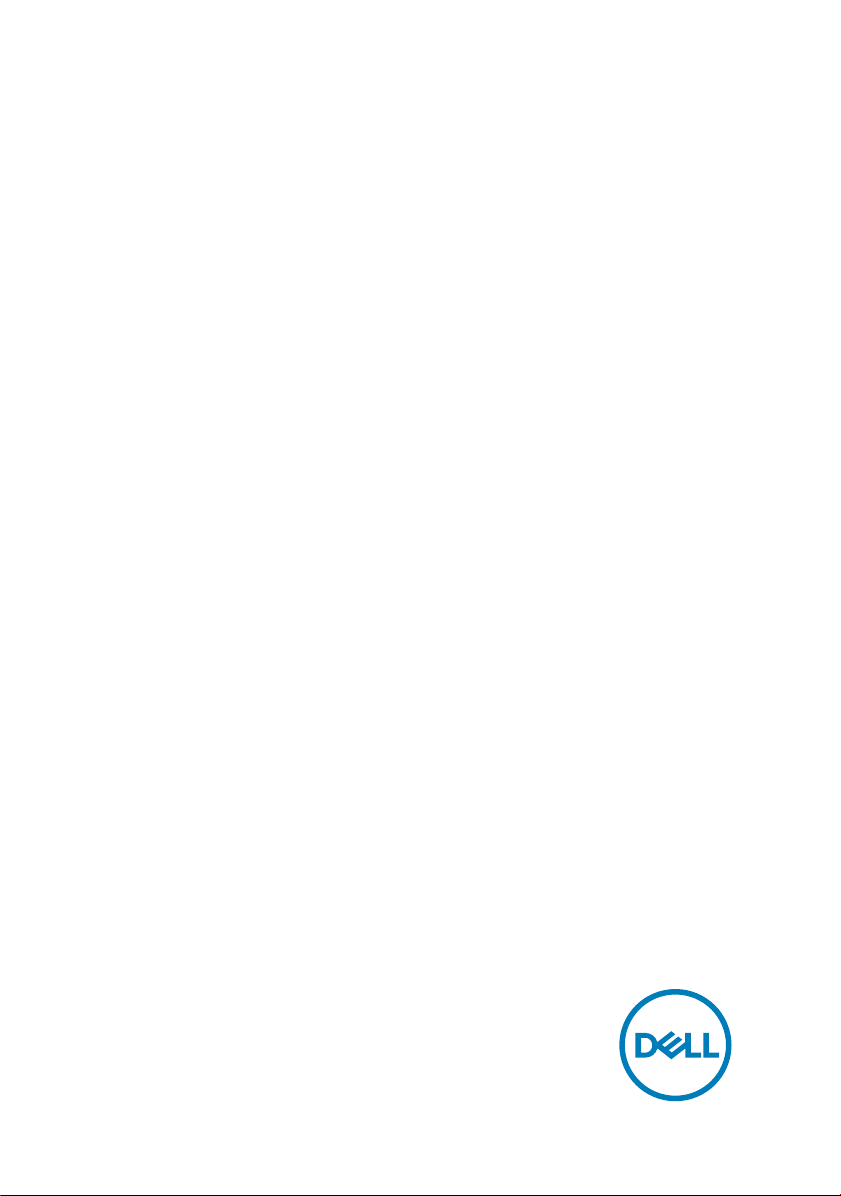
Inspiron 14 7000
Onderhoudshandleiding
Model computer: Inspiron 14-7472
Regelgevingsmodel: P74G
Regelgevingstype: P74G001
Page 2
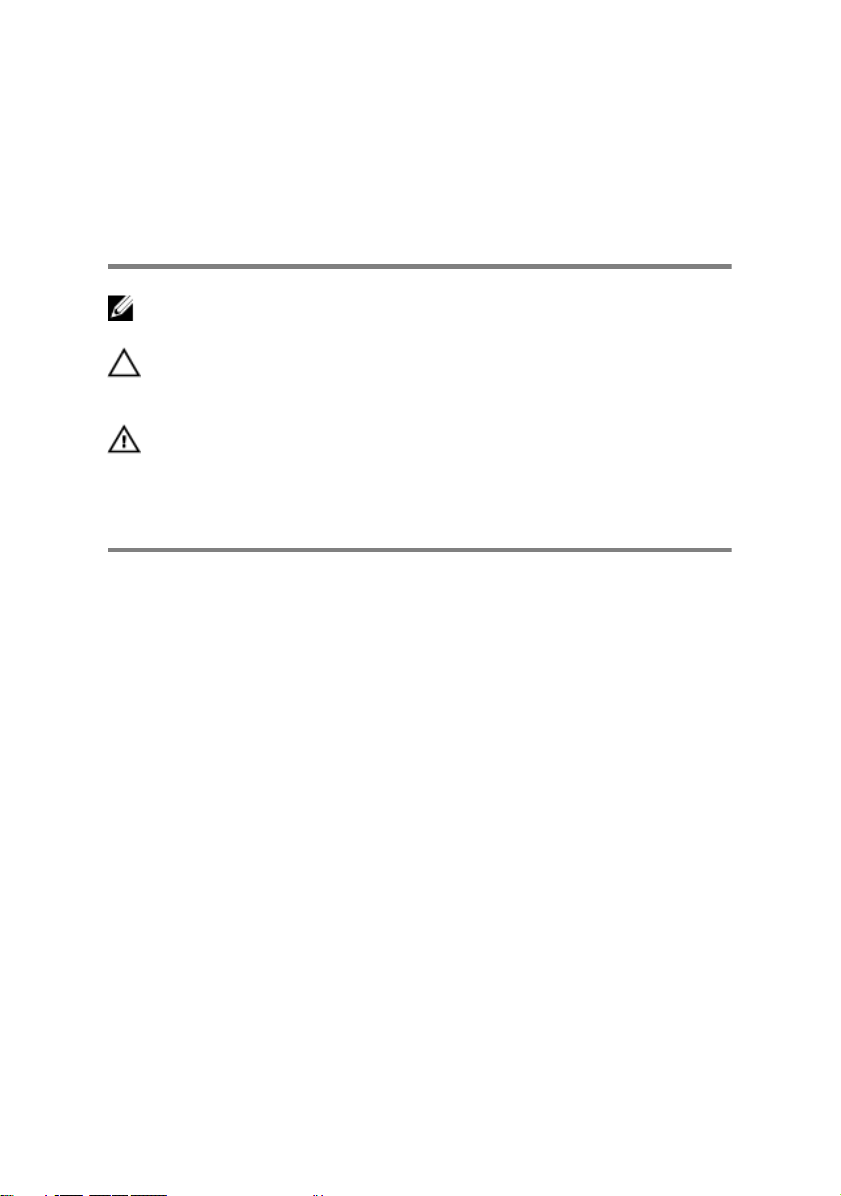
Opmerkingen,
voorzorgsmaatregelen,en
waarschuwingen
OPMERKING: Een OPMERKING duidt belangrijke informatie aan voor
een beter gebruik van het product.
WAARSCHUWING: EEN WAARSCHUWING duidt potentiële schade aan
hardware of potentieel gegevensverlies aan en vertelt u hoe het probleem
kan worden vermeden.
GEVAAR: Een GEVAAR-KENNISGEVING duidt op een risico op schade
aan eigendommen, lichamelijk letsel of overlijden.
Copyright © 2017 Dell Inc. of zijn dochtermaatschappijen. Alle rechten voorbehouden.
Dell, EMC, en andere handelsmerken zijn handelsmerken van Dell Inc. of zijn
dochterondernemingen. Andere handelsmerken zijn mogelijk handelsmerken van hun
respectieve eigenaren.
2017 - 09
Ver. A00
Page 3
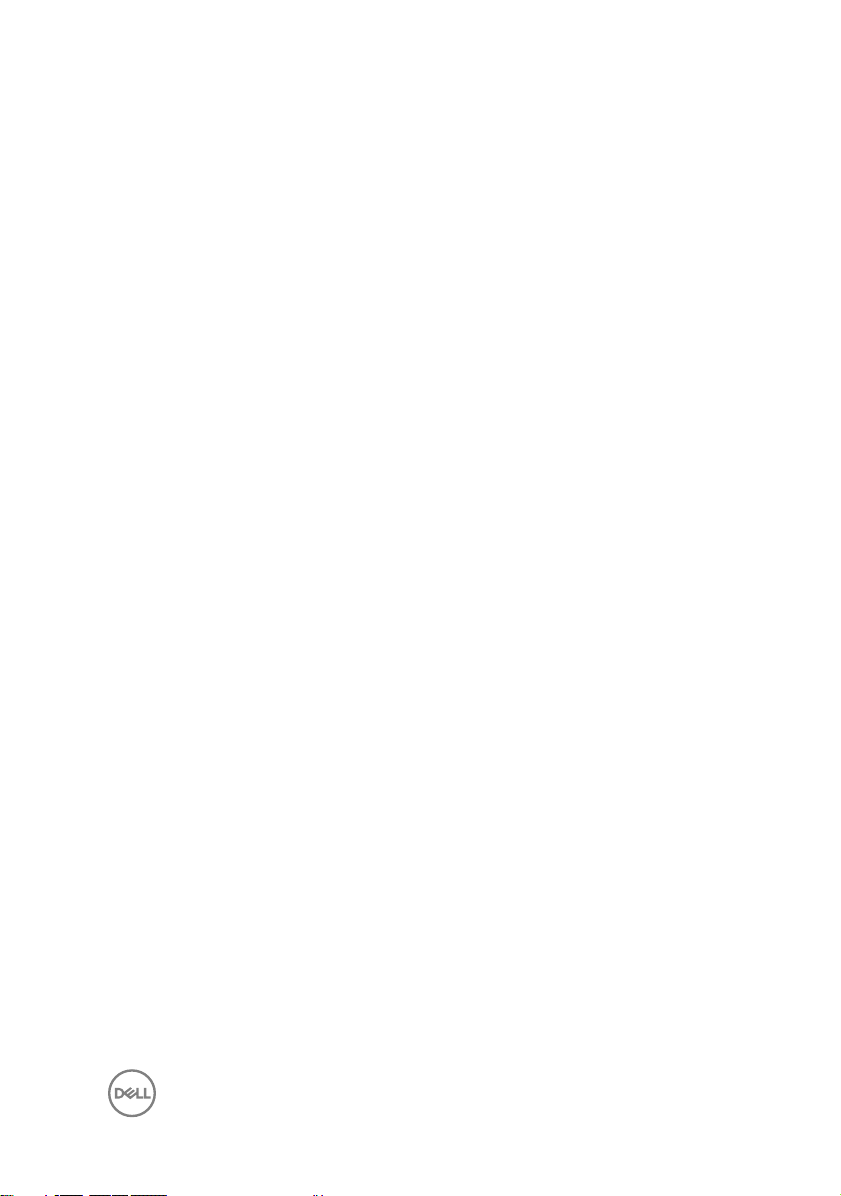
Inhoudsopgave
Voordat u aan de computer gaat werken...................... 10
Voordat u begint ..................................................................................... 10
Veiligheidsinstructies................................................................................10
Aanbevolen hulpmiddelen......................................................................... 11
Lijst van schroeven.................................................................................. 12
Nadat u aan de computer heeft gewerkt...................... 14
De onderplaat verwijderen............................................15
Procedure................................................................................................15
De onderplaat vervangen..............................................18
Procedure................................................................................................ 18
De accu verwijderen..................................................... 19
Vereisten..................................................................................................19
Procedure................................................................................................19
De accu vervangen....................................................... 21
Procedure................................................................................................ 21
Vereisten achteraf....................................................................................21
De knoopbatterij verwijderen....................................... 22
Vereisten................................................................................................. 22
Procedure................................................................................................23
3
Page 4
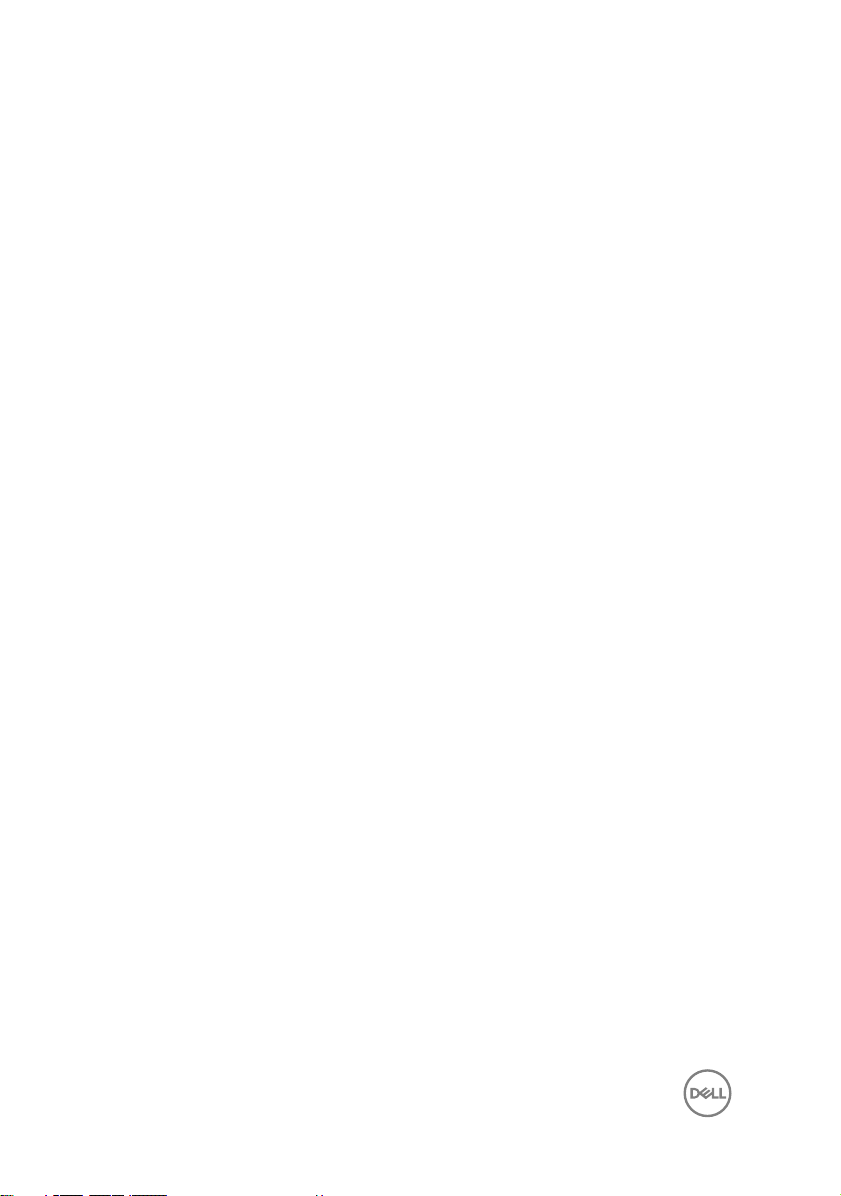
De knoopbatterij vervangen......................................... 24
Procedure................................................................................................24
Vereisten achteraf...................................................................................24
De ventilator verwijderen — voor een computer met
een geïntegreerde grasche kaart................................25
Vereisten................................................................................................. 25
Procedure............................................................................................... 25
De ventilator terugplaatsen — voor een computer
met een geïntegreerde grasche kaart.........................28
Procedure................................................................................................28
Vereisten achteraf...................................................................................28
De harde schijf verwijderen..........................................29
Vereisten................................................................................................. 29
Procedure............................................................................................... 29
De harde schijf vervangen............................................32
Procedure................................................................................................32
Vereisten achteraf...................................................................................32
De warmteaeider verwijderen — voor een
computer met een geïntegreerde grasche kaart.........33
Vereisten................................................................................................. 33
Procedure................................................................................................33
De warmteaeider terugplaatsen — voor een
computer met een geïntegreerde grasche kaart.........35
Procedure............................................................................................... 35
Vereisten achteraf...................................................................................35
4
Page 5
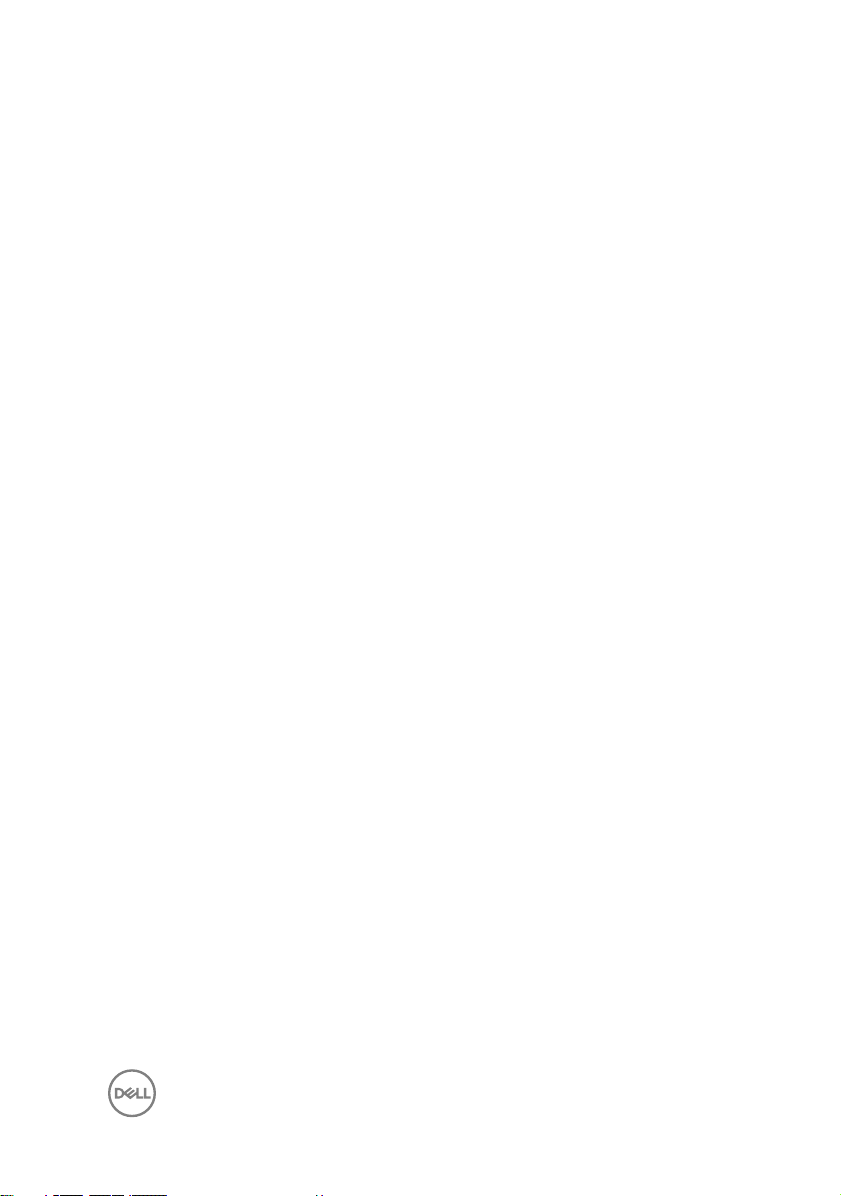
De warmteaeiderassemblage verwijderen — voor
een computer met een discrete grasche kaart........... 36
Vereisten................................................................................................. 36
Procedure............................................................................................... 36
De warmteaeiderassemblage terugplaatsen — voor
een computer met een discrete grasche kaart........... 39
Procedure............................................................................................... 39
Vereisten achteraf...................................................................................40
De draadloze kaart verwijderen.....................................41
Vereisten..................................................................................................41
Procedure................................................................................................ 41
De draadloze kaart vervangen......................................43
Procedure................................................................................................43
Vereisten achteraf...................................................................................44
Het beeldscherm verwijderen.......................................45
Vereisten.................................................................................................45
Procedure............................................................................................... 45
Het beeldscherm vervangen........................................ 49
Procedure............................................................................................... 49
Vereisten achteraf...................................................................................49
Het I/O-paneel verwijderen......................................... 50
Vereisten.................................................................................................50
Procedure............................................................................................... 50
5
Page 6
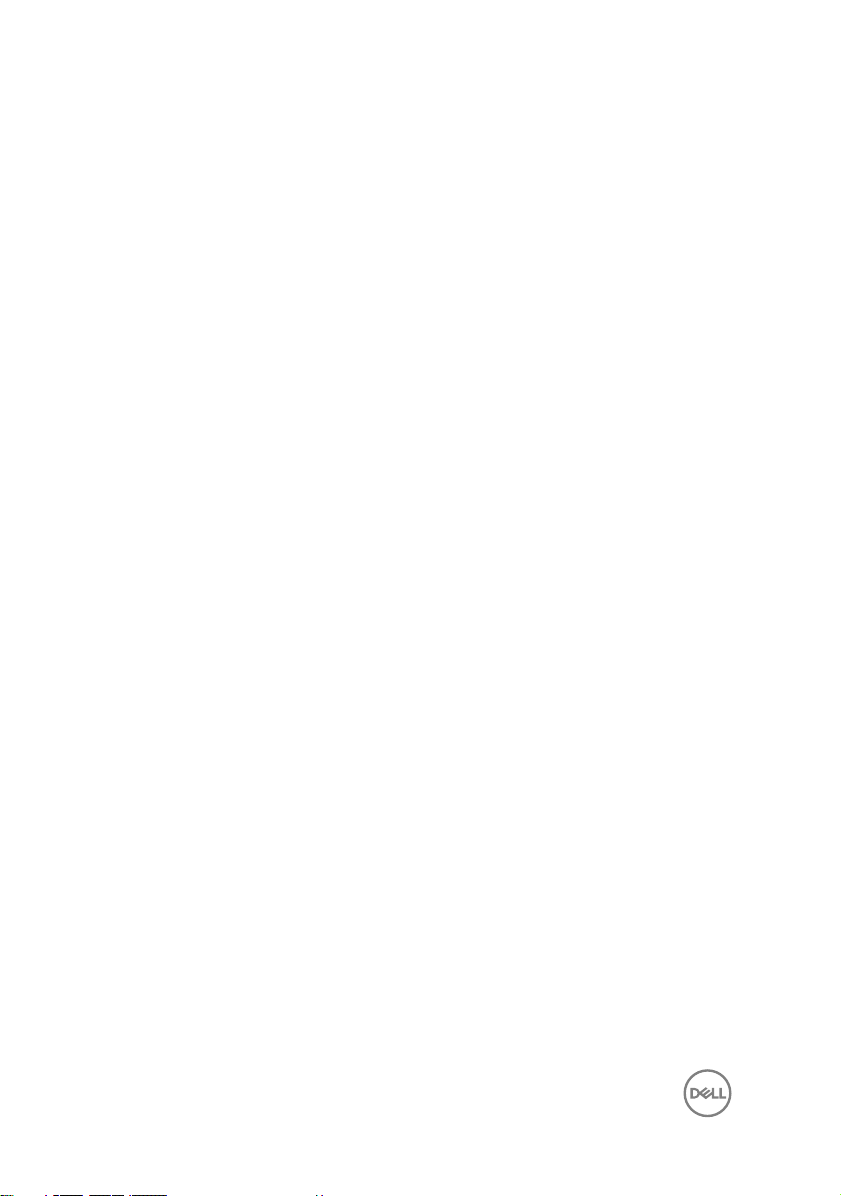
De I/O-kaart vervangen...............................................52
Procedure............................................................................................... 52
Vereisten achteraf...................................................................................52
De geheugenmodule verwijderen................................. 53
Vereisten.................................................................................................53
Procedure............................................................................................... 54
De geheugenmodule vervangen................................... 55
Procedure............................................................................................... 55
Vereisten achteraf...................................................................................55
De luidsprekers verwijderen......................................... 56
Vereisten.................................................................................................56
Procedure............................................................................................... 56
De luidsprekers vervangen........................................... 58
Procedure............................................................................................... 58
Vereisten achteraf...................................................................................58
De kaart van het statuslampje verwijderen...................59
Vereisten.................................................................................................59
Procedure............................................................................................... 59
De kaart van het statuslampje terugplaatsen................ 61
Procedure................................................................................................61
Vereisten achteraf....................................................................................61
De solid-state-schijf verwijderen..................................62
Vereisten................................................................................................. 62
Procedure............................................................................................... 62
6
Page 7
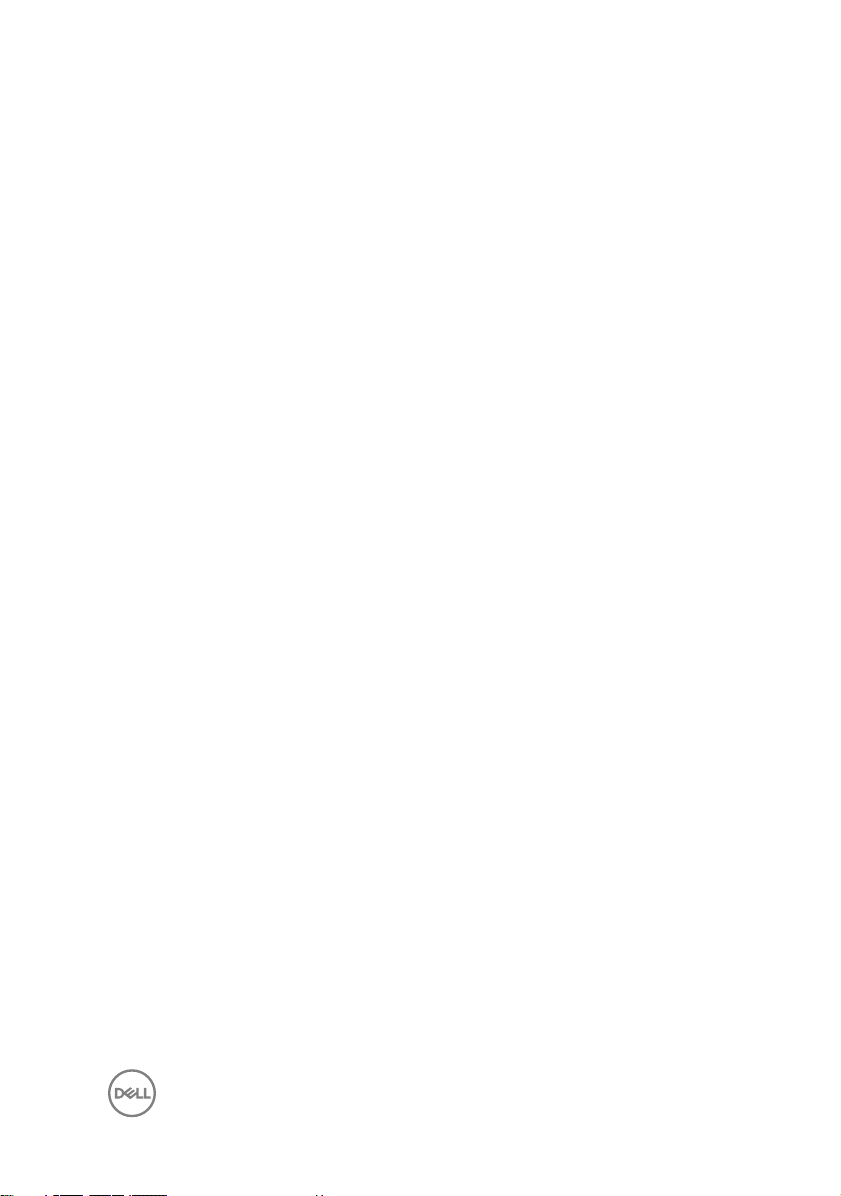
De solid-state-schijf terugplaatsen.............................. 64
Procedure............................................................................................... 64
Vereisten achteraf...................................................................................65
De touchpad verwijderen............................................. 66
Vereisten.................................................................................................66
Procedure............................................................................................... 66
De touchpad vervangen............................................... 70
Procedure................................................................................................70
Vereisten achteraf...................................................................................70
Het moederbord verwijderen........................................ 71
Vereisten..................................................................................................71
Procedure................................................................................................72
Het moederbord vervangen..........................................75
Procedure................................................................................................75
Vereisten achteraf...................................................................................76
De netadapterpoort verwijderen...................................77
Vereisten................................................................................................. 77
Procedure................................................................................................77
De netadapterpoort vervangen.................................... 79
Procedure................................................................................................79
Vereisten achteraf...................................................................................79
De polssteun en het toetsenbord verwijderen............... 81
Vereisten..................................................................................................81
Procedure................................................................................................82
7
Page 8
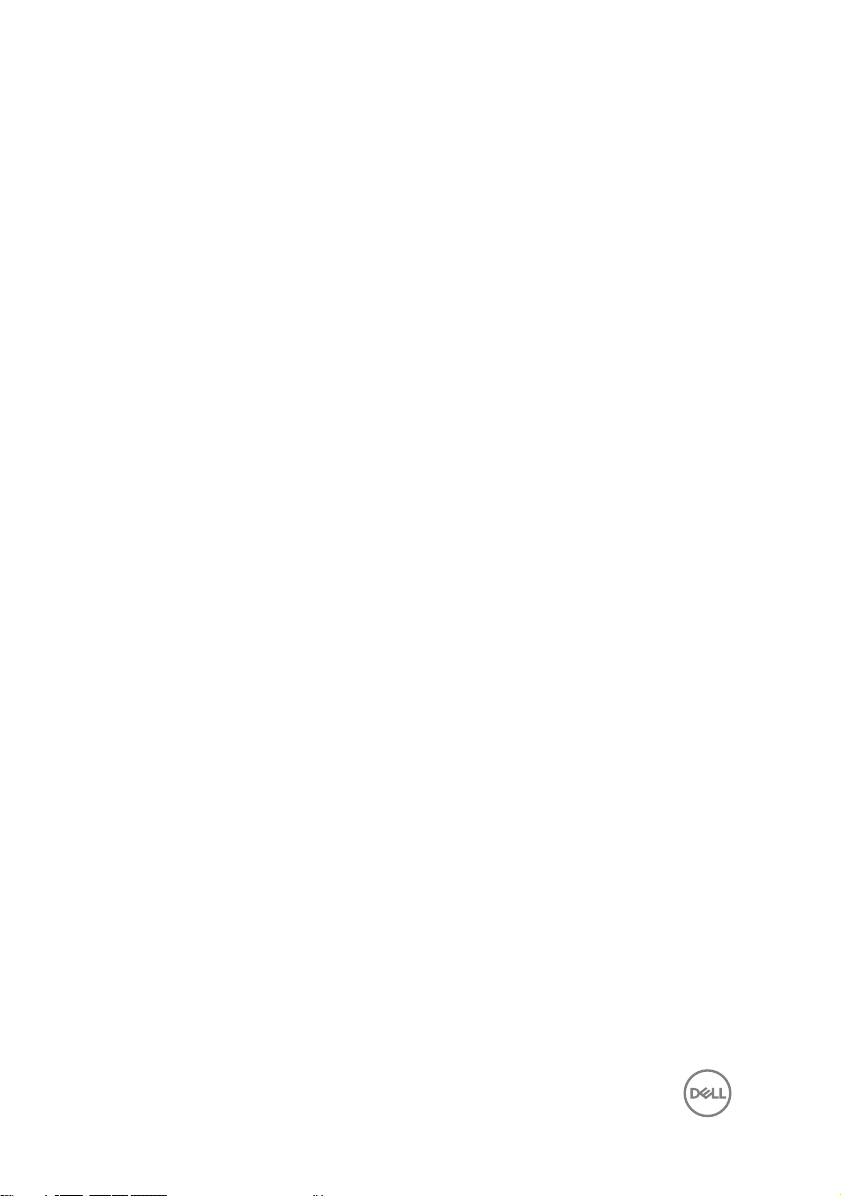
De polssteun en het toetsenbord terugplaatsen........... 83
Procedure............................................................................................... 83
Vereisten achteraf...................................................................................83
Stuurprogramma's downloaden....................................85
Het audio-stuurprogramma downloaden.................................................85
Het grasche stuurprogramma downloaden............................................85
Het USB 3.0-stuurprogramma downloaden.............................................86
Het Wi-Fi-stuurprogramma downloaden.................................................86
Het stuurprogramma van de mediakaartlezer downloaden...................... 87
Het chipset-stuurprogramma downloaden...............................................87
Het netwerkstuurprogramma downloaden.............................................. 88
Systeeminstellingen.....................................................89
Opstartvolgorde......................................................................................89
Navigatietoetsen..................................................................................... 90
BIOS-overzicht....................................................................................... 90
BIOS-setup-programma openen.............................................................. 91
Opties van System Setup.........................................................................91
Systeem- en installatiewachtwoord.........................................................98
Een systeem- en installatiewachtwoord toewijzen.............................99
Een bestaand systeem- en/of installatiewachtwoord verwijderen
of wijzigen....................................................................................... 100
CMOS-instellingen wissen...............................................................100
Vergeten wachtwoorden wissen.......................................................101
Problemen oplossen................................................... 102
Het BIOS ashen................................................................................... 102
BIOS ashen (USB-sleutel)................................................................... 102
Diagnostische Enhanced Pre-Boot System Assessment (ePSA)............103
8
Page 9
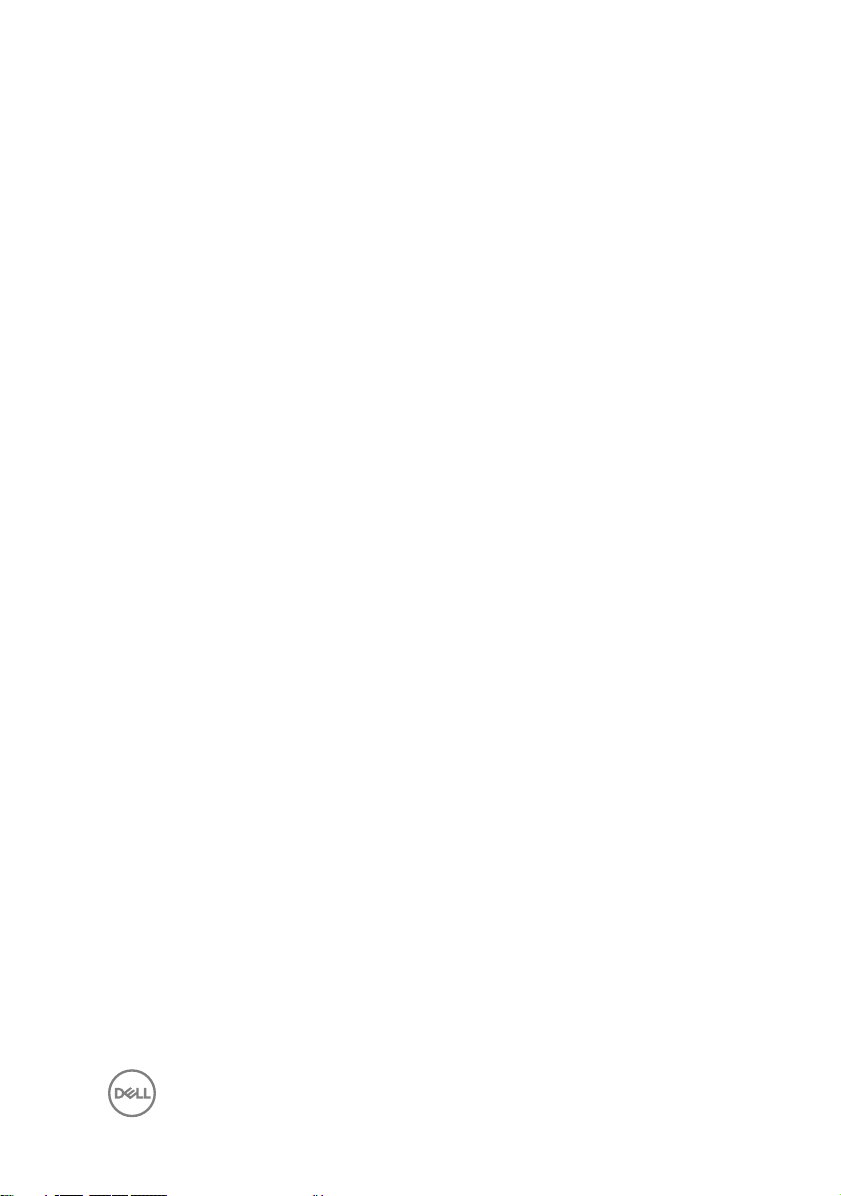
ePSA-diagnose uitvoeren.................................................................103
Diagnostische lampjes systeem..............................................................104
Reststroom vrijlaten...............................................................................106
Wi-Fi uitschakelen................................................................................. 106
Hulp verkrijgen en contact opnemen met Dell.............107
Bronnen voor zelfhulp............................................................................107
Contact opnemen met Dell....................................................................108
9
Page 10
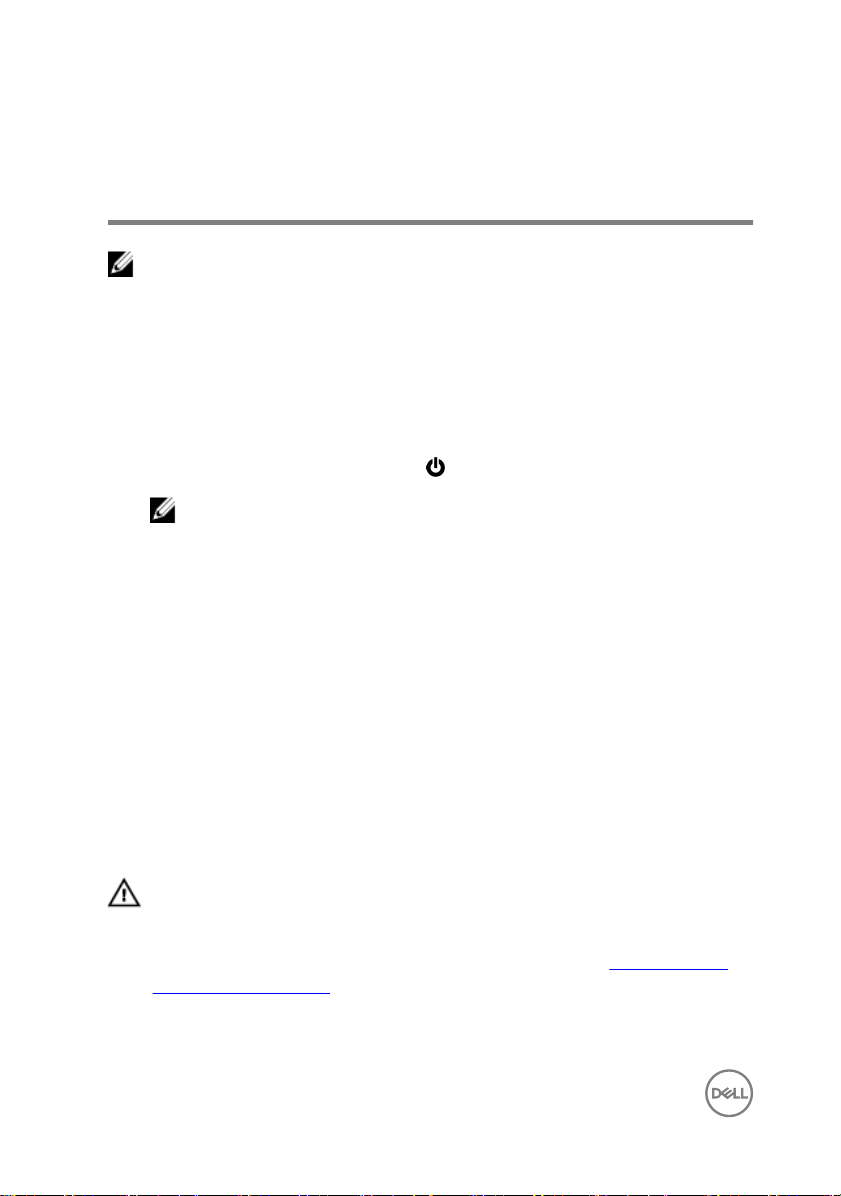
Voordat u aan de computer gaat werken
OPMERKING: De afbeeldingen in dit document kunnen verschillen van uw
computer; dit is afhankelijk van de conguratie die u hebt besteld.
Voordat u begint
1 Sla alle geopende bestanden op en sluit deze, en sluit alle geopende applicaties
af.
2 Sluit de computer af. Klik op Start → Aan/uit → Afsluiten.
OPMERKING: Wanneer u een ander besturingssysteem gebruikt,
raadpleegt u de documentatie van uw besturingssysteem voor
instructies voor het afsluiten hiervan.
3 Haal de stekker van de computer en van alle aangesloten apparaten uit het
stopcontact.
4 Koppel alle aangesloten apparaten en randapparatuur, zoals het toetsenbord, de
muis en de monitor los van uw computer.
5 Verwijder eventueel aanwezige mediakaarten en optische stations uit uw
computer, indien van toepassing.
Veiligheidsinstructies
Volg de onderstaande veiligheidsrichtlijnen om uw persoonlijke veiligheid te
garanderen en de computer en werkomgeving te beschermen tegen mogelijke
schade.
GEVAAR: Volg de veiligheidsinstructies die bij de computer werden geleverd
alvorens u werkzaamheden binnen de computer uitvoert. Raadpleeg voor
meer informatie over aanbevolen procedures op het gebied van veiligheid
onze website over de naleving van wet- en regelgeving op www.dell.com/
regulatory_compliance.
10
Page 11
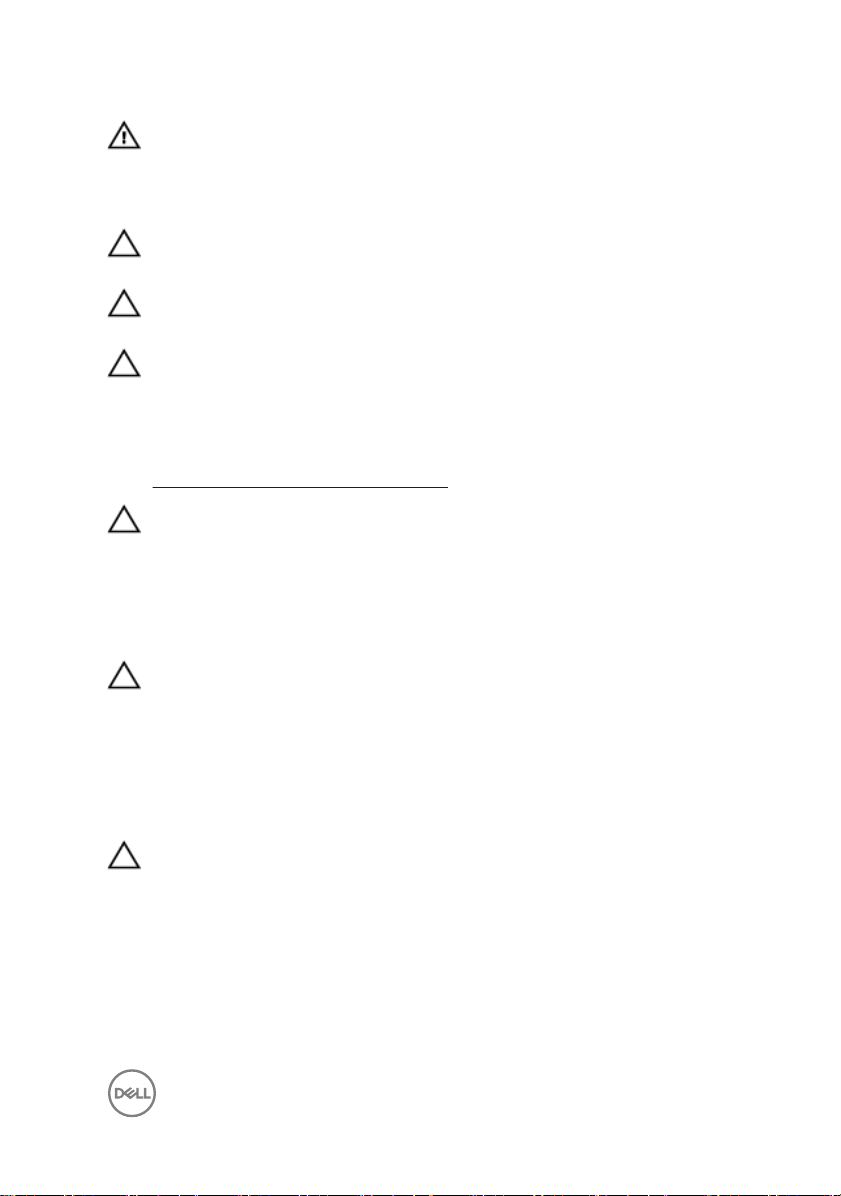
GEVAAR: Koppel alle voedingsbronnen los voordat u de computerbehuizing
of -panelen opent. Zodra u klaar bent met de werkzaamheden binnen de
computer, plaatst u de behuizing en alle panelen en schroeven terug voordat
u de computer weer aansluit op het stopcontact.
WAARSCHUWING: Zorg ervoor dat het werkoppervlak plat en schoon is om
schade aan de computer te voorkomen.
WAARSCHUWING: Pak de componenten en kaarten bij de rand vast en kom
niet aan pinnetjes en contactpunten om beschadigingen te voorkomen.
WAARSCHUWING: U mag alleen probleemoplossing en reparaties laten
uitvoeren door technische ondersteuning teams die door Dell erkend of
geïnstrueerd worden. Schade als gevolg van onderhoudswerkzaamheden die
niet door Dell zijn goedgekeurd, valt niet onder de garantie. Zie de
veiligheidsinstructies die bij het product wordt geleverd of op
www.dell.com/regulatory_compliance.
WAARSCHUWING: Raak een component pas aan nadat u zich hebt geaard
door een ongeverfd metalen oppervlak van het chassis aan te raken, zoals
het metaal rondom de openingen voor de kaarten aan de achterkant van de
computer. Raak tijdens het werken aan uw computer af en toe een
ongeverfd metalen oppervlak aan om eventuele statische elektriciteit, die
schadelijk kan zijn voor interne componenten, te ontladen.
WAARSCHUWING: Verwijder kabels door aan de stekker of het treklipje te
trekken en niet aan de kabel zelf. Sommige kabels hebben aansluitingen met
vergrendelingslipjes of duimschroeven die u moet ontgrendelen voordat u de
kabel loskoppelt. Houd kabels bij het loskoppelen uitgelijnd om te voorkomen
dat aansluitpinnetjes verbuigen. Zorg er bij het aansluiten van kabels voor
dat de poorten en connectoren de juiste richting hebben en correct zijn
uitgelijnd.
WAARSCHUWING: Druk op eventueel geïnstalleerde kaarten in de optionele
mediakaartlezer om ze uit te werpen.
Aanbevolen hulpmiddelen
Bij de procedures in dit document heeft u mogelijk de volgende hulpmiddelen nodig:
• Kruiskopschroevendraaier nr. 1
11
Page 12
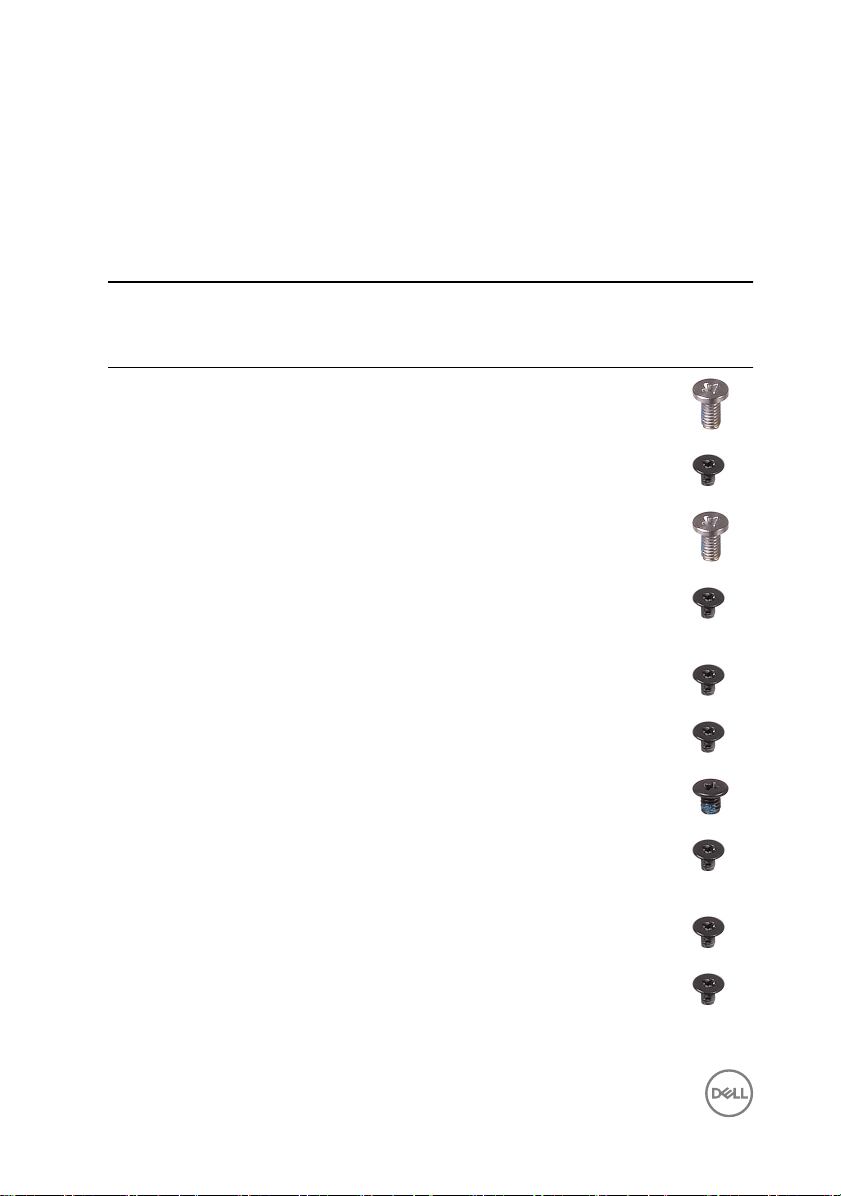
• Plastic pennetje
Lijst van schroeven
De volgende tabel bevat de lijst met schroeven die worden gebruikt voor het
bevestigen van verschillende onderdelen op de polssteun- en toetsenbordeenheid.
Tabel 1. Lijst van schroeven
Onderdeel Vast aan Type
Onderplaat Polssteun- en
toetsenbordeenheid
Batterij Polssteun- en
toetsenbordeenheid
Beeldschermassemblage
(beeldschermscharnier)
Ventilator (voor een computer
met een geïntegreerde grasche
kaart)
Ventilator (voor een computer
met een discrete grasche kaart)
Bracket van de harde schijf Polssteun- en
Harde schijf Bracket van de
Warmteaeider (voor een
computer met een discrete
grasche kaart)
I/O-kaart Polssteun- en
Polssteun- en
toetsenbordeenheid
Polssteun- en
toetsenbordeenheid
Warmteaeiderasse
mblage
toetsenbordeenheid
harde schijf
Moederbord M2x3 3
toetsenbordeenheid
schroef
M2.5x5 7
M2x3 4
M2.5x5 4
M2x3 2
M2x3 3
M2x3 4
M3x3 4
M2x3 2
Aantal Afbeel
ding
schroe
f
Netadapterpoort Polssteun- en
toetsenbordeenheid
12
M2x3 1
Page 13
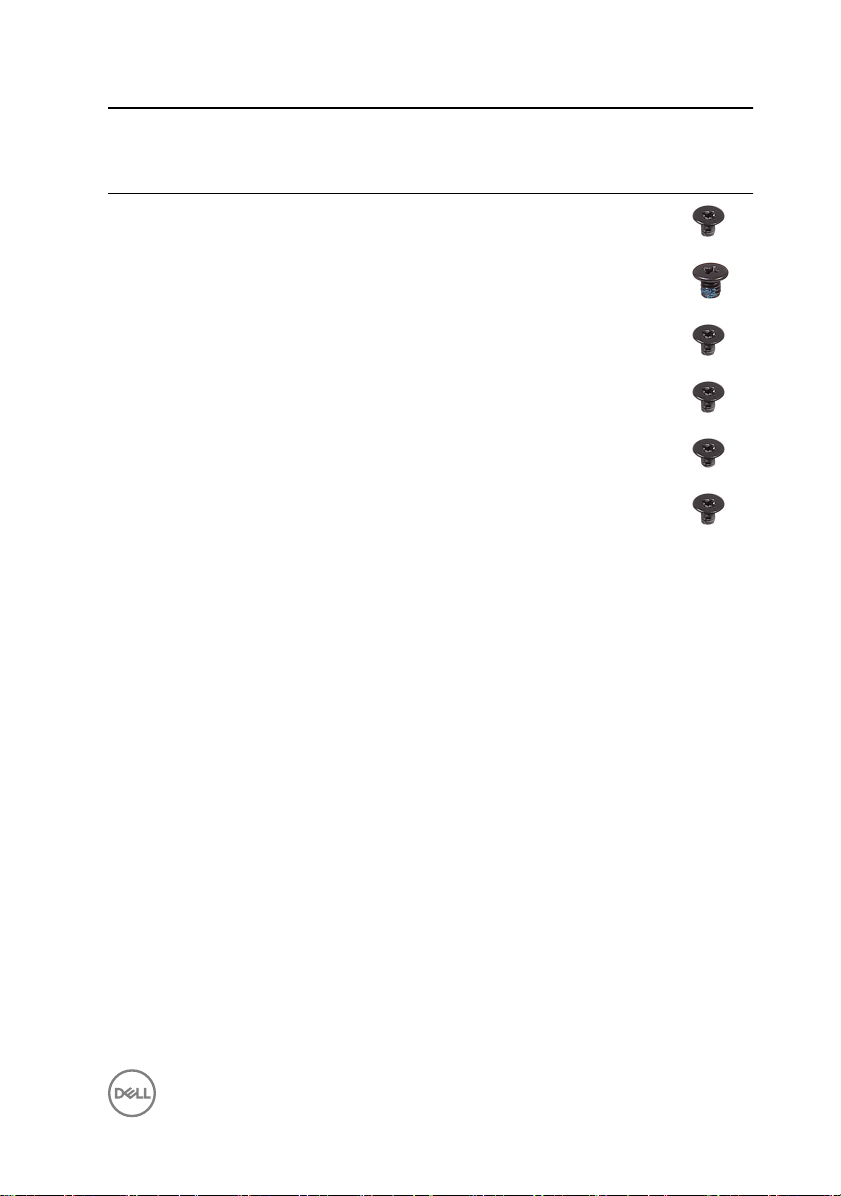
Onderdeel Vast aan Type
Kaart van het statuslampje Polssteun- en
toetsenbordeenheid
schroef
M2x3 1
Aantal Afbeel
ding
schroe
f
Solid State-station Polssteun- en
toetsenbordeenheid
Moederbord Polssteun- en
toetsenbordeenheid
Bracket van de touchpad Polssteun- en
toetsenbordeenheid
Touchpad Polssteun- en
toetsenbordeenheid
Beugel van de draadloze kaart Polssteun- en
toetsenbordeenheid
M3x3 1
M2x3 3
M2x3 3
M2x2 4
M2x3 1
13
Page 14
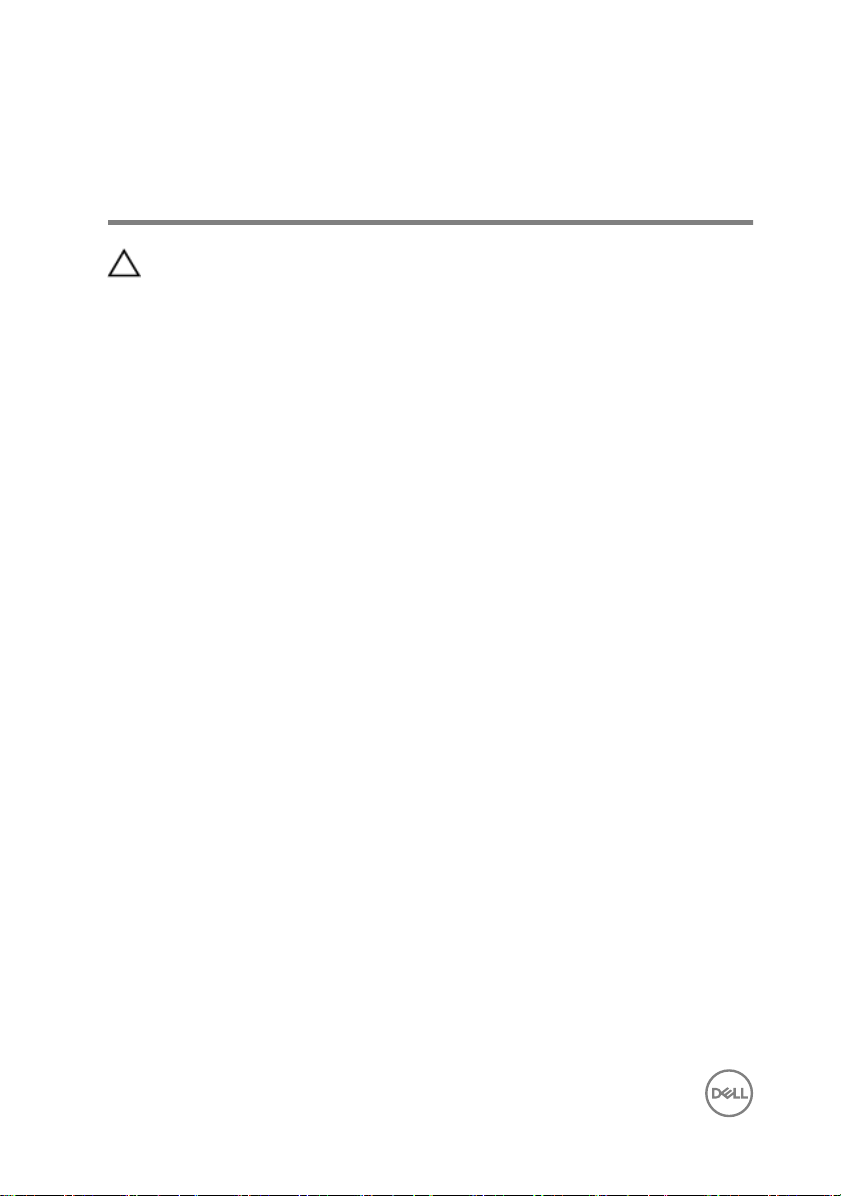
Nadat u aan de computer heeft gewerkt
WAARSCHUWING: Uw computer kan beschadigd raken als u er losse
schroeven in achterlaat.
1 Breng alle schroeven opnieuw aan en zorg ervoor dat er geen losse schroeven in
uw computer achterblijven.
2 Sluit alle externe apparaten, randapparaten of kabels die u eerder had
losgekoppeld, weer aan voordat u aan uw computer werkt.
3 Plaats alle mediakaarten, schijven of andere onderdelen die u had verwijderd,
weer terug voordat u aan uw computer werkt.
4 Sluit uw computer en alle aangesloten apparaten aan op het stopcontact.
5 Zet de computer aan.
14
Page 15
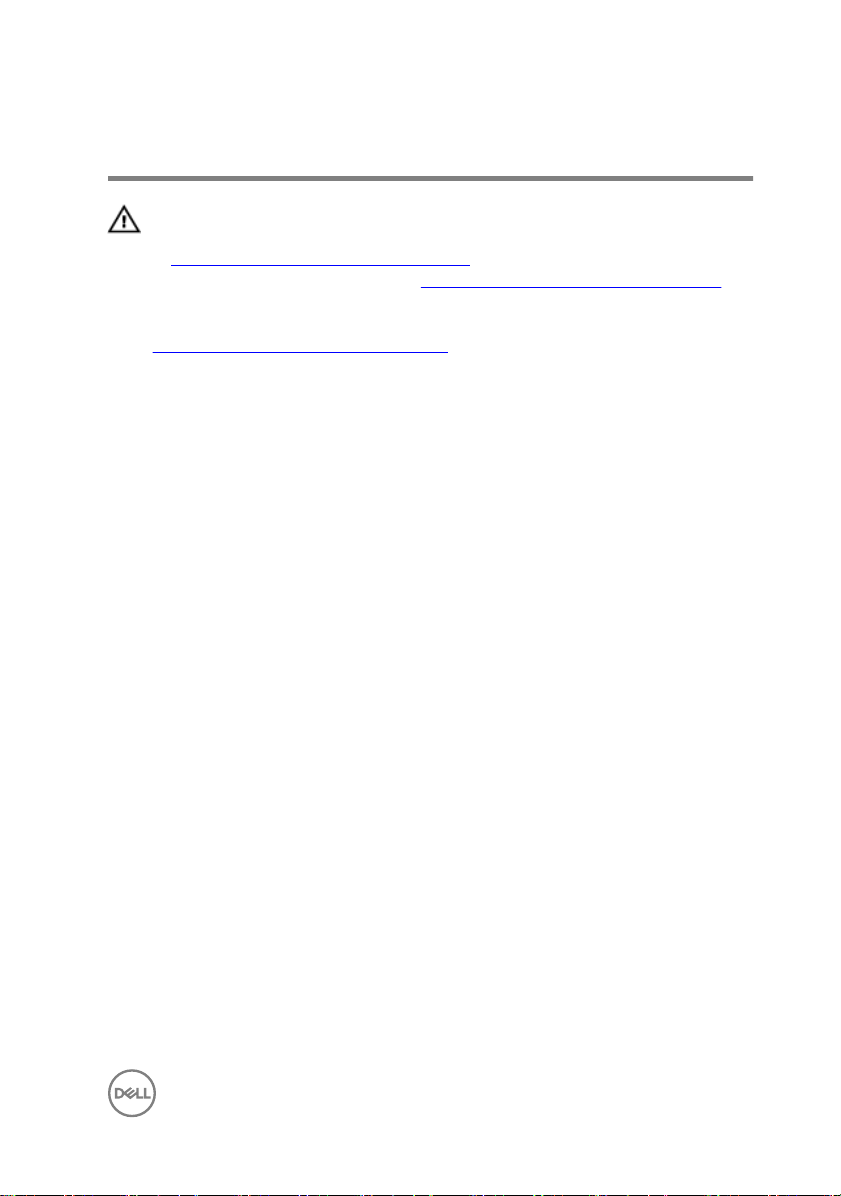
De onderplaat verwijderen
GEVAAR: Volg de veiligheidsinstructies die bij de computer werden geleverd
alvorens u werkzaamheden binnen de computer uitvoert en volg de stappen
in Voordat u in de computer gaat werken. Na het werken binnen uw
computer volgt u de instructies in nadat u in uw computer heeft gewerkt.
Raadpleeg voor meer informatie over aanbevolen procedures op het gebied
van veiligheid onze website over de naleving van wet- en regelgeving op
www.dell.com/regulatory_compliance.
Procedure
1 Draai de drie borgschroeven los waarmee de onderplaat aan de polssteun- en
toetsenbordassemblage is bevestigd.
15
Page 16
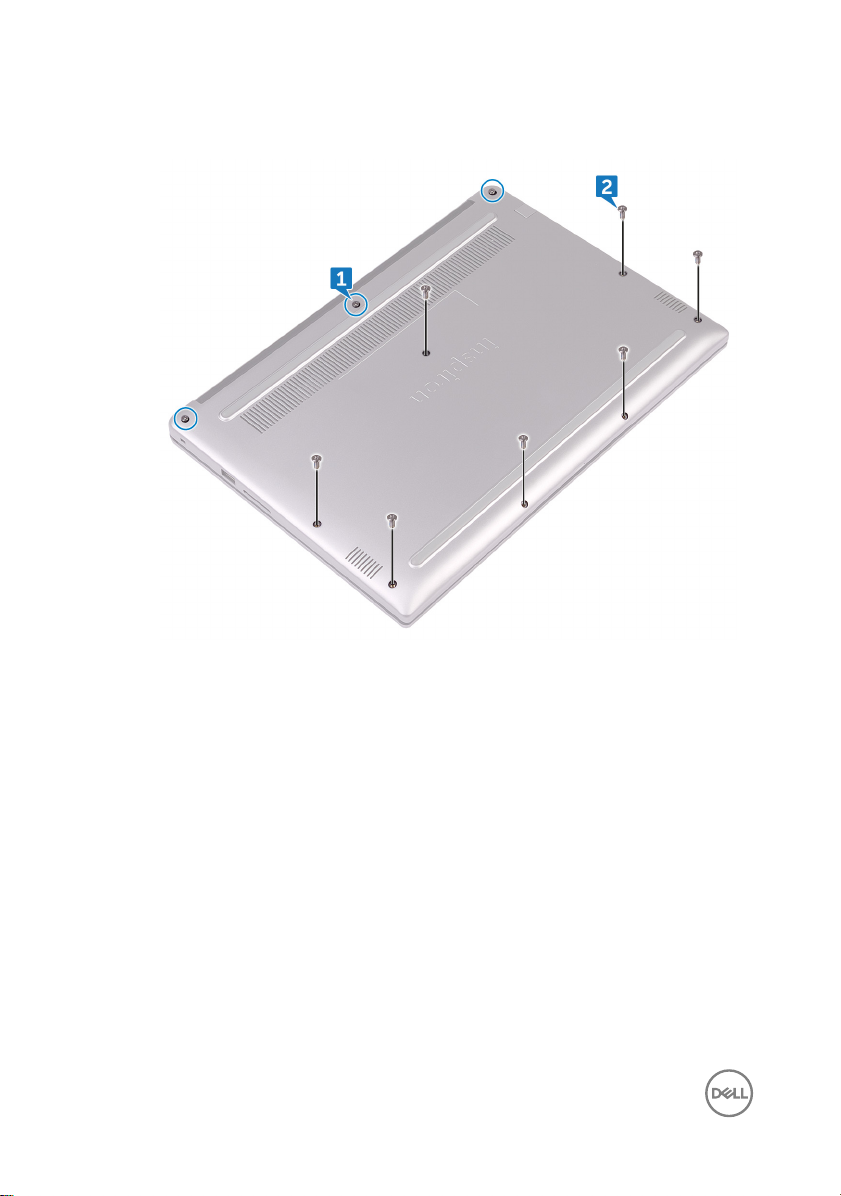
2 Verwijder de zeven schroeven (M2.5x5) waarmee de onderplaat aan de
polssteun- en toetsenbordassemblage is bevestigd.
16
Page 17

3 Maak met uw vingertoppen de onderplaat los van de polssteun- en
toetsenbordassemblage.
17
Page 18
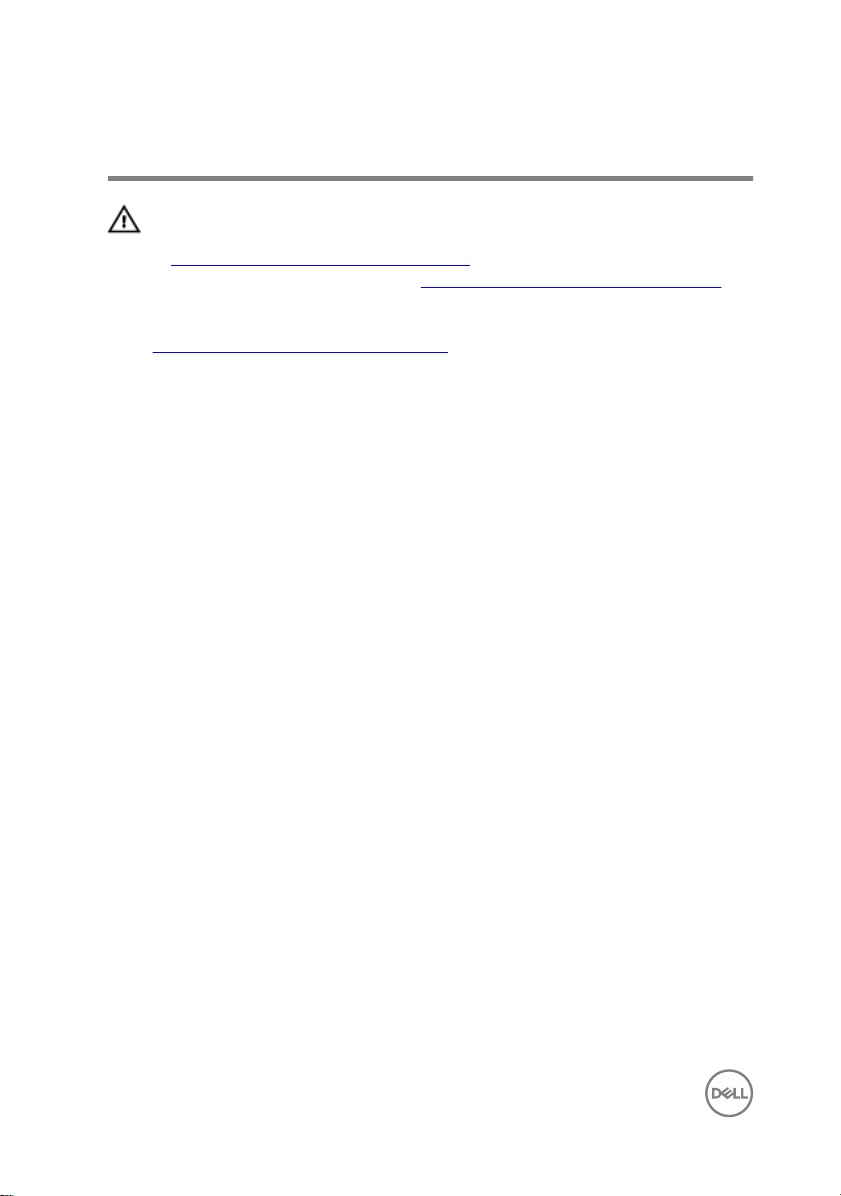
De onderplaat vervangen
GEVAAR: Volg de veiligheidsinstructies die bij de computer werden geleverd
alvorens u werkzaamheden binnen de computer uitvoert en volg de stappen
in Voordat u in de computer gaat werken. Na het werken binnen uw
computer volgt u de instructies in nadat u in uw computer heeft gewerkt.
Raadpleeg voor meer informatie over aanbevolen procedures op het gebied
van veiligheid onze website over de naleving van wet- en regelgeving op
www.dell.com/regulatory_compliance.
Procedure
1 Lijn de onderplaat uit met de polssteun- en toetsenbordassemblage en klik hem
vast.
2 Plaats de zeven schroeven (M2.5x5) terug waarmee de onderplaat aan de
polssteun- en toetsenbordassemblage wordt bevestigd.
3 Draai de drie borgschroeven vast waarmee de onderplaat aan de polssteun- en
toetsenbordassemblage wordt bevestigd.
18
Page 19
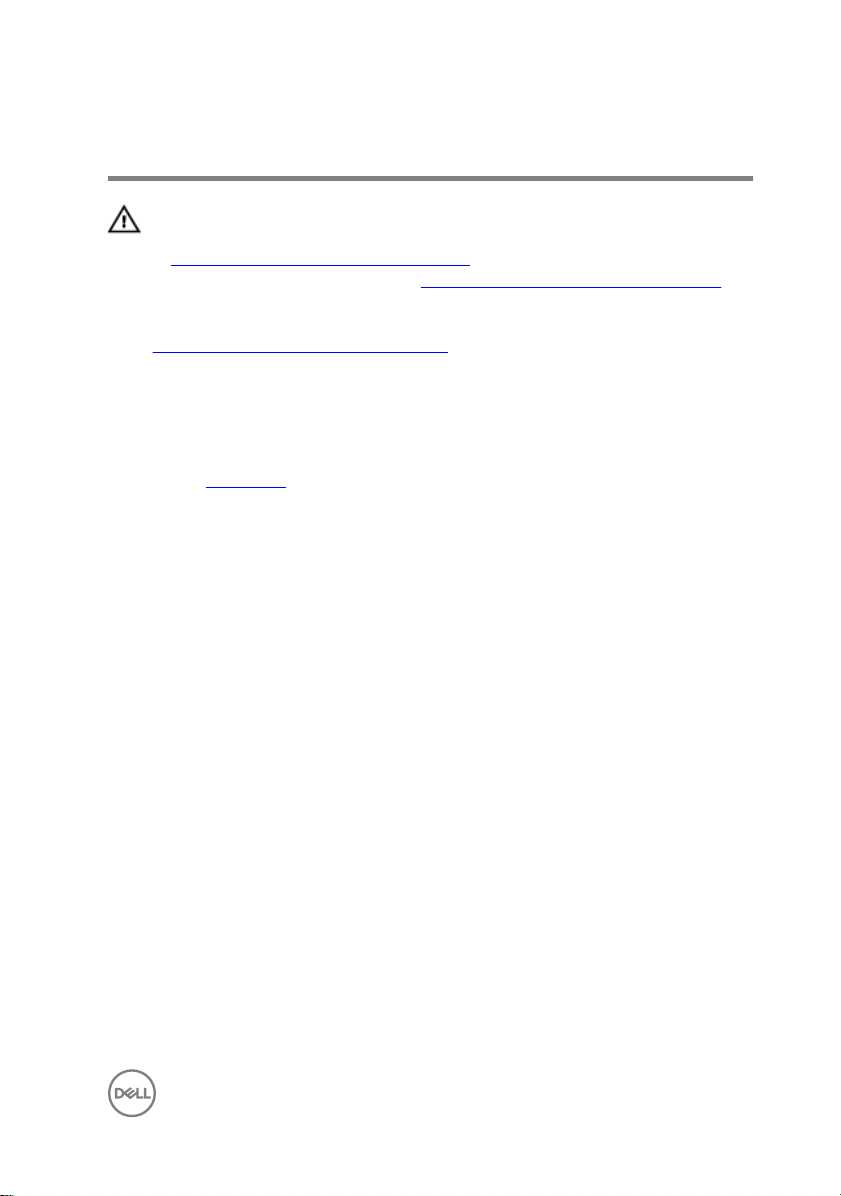
De accu verwijderen
GEVAAR: Volg de veiligheidsinstructies die bij de computer werden geleverd
alvorens u werkzaamheden binnen de computer uitvoert en volg de stappen
in Voordat u in de computer gaat werken. Na het werken binnen uw
computer volgt u de instructies in nadat u in uw computer heeft gewerkt.
Raadpleeg voor meer informatie over aanbevolen procedures op het gebied
van veiligheid onze website over de naleving van wet- en regelgeving op
www.dell.com/regulatory_compliance.
Vereisten
Verwijder de onderplaat.
Procedure
1 Trek de batterijkabel los van het moederbord.
2 Verwijder de vier schroeven (M2x3) waarmee de batterij op de polssteun- en
toetsenbordassemblage is bevestigd.
19
Page 20

3 Til de batterij weg van de polssteun- en toetsenbordassemblage.
4 Houd de aan-/uitknop vijf seconden ingedrukt om het moederbord te aarden.
20
Page 21
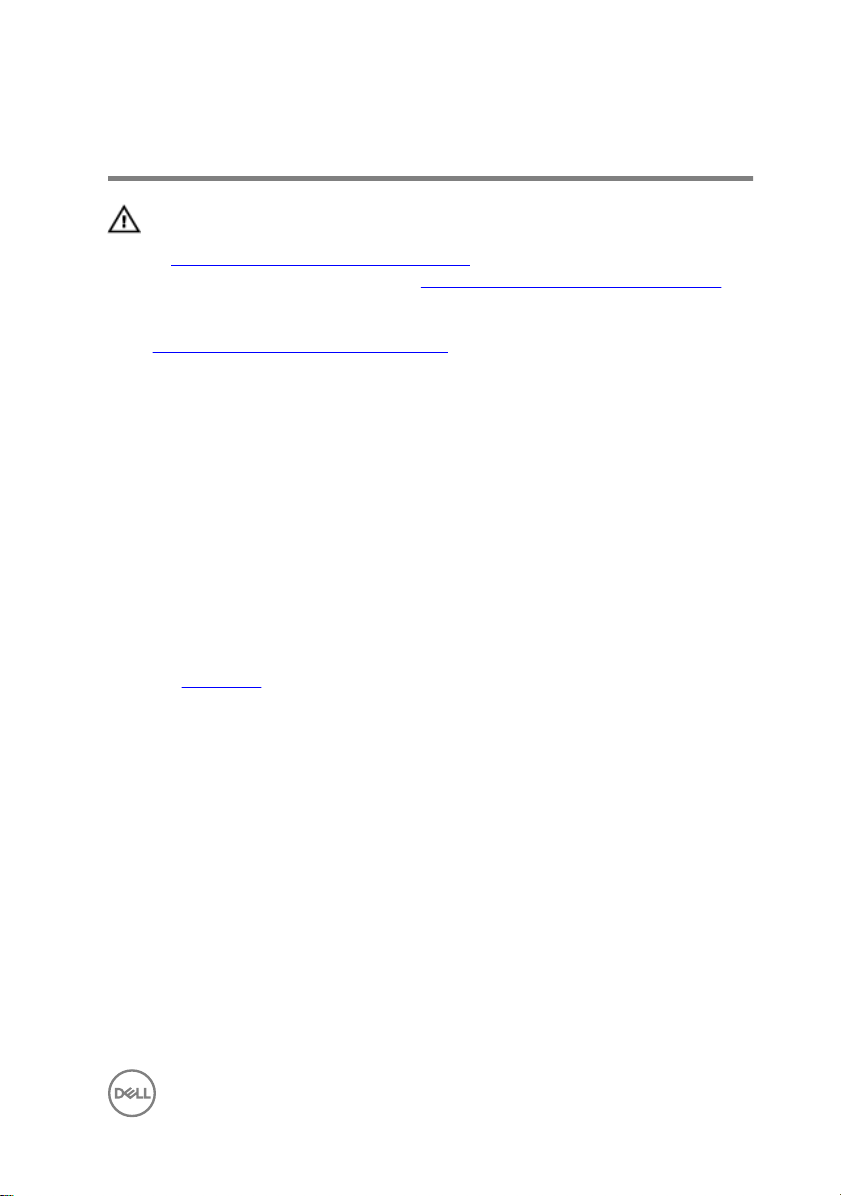
De accu vervangen
GEVAAR: Volg de veiligheidsinstructies die bij de computer werden geleverd
alvorens u werkzaamheden binnen de computer uitvoert en volg de stappen
in Voordat u in de computer gaat werken. Na het werken binnen uw
computer volgt u de instructies in nadat u in uw computer heeft gewerkt.
Raadpleeg voor meer informatie over aanbevolen procedures op het gebied
van veiligheid onze website over de naleving van wet- en regelgeving op
www.dell.com/regulatory_compliance.
Procedure
1 Lijn de schroefgaten op de batterij uit met de schroefgaten op de polssteun- en
toetsenbordassemblage.
2 Plaats de vier schroeven (M2x3) terug waarmee de batterij op de polssteun- en
toetsenbordassemblage wordt bevestigd.
3 Sluit de batterijkabel aan op het moederbord.
Vereisten achteraf
Plaats de onderplaat terug.
21
Page 22
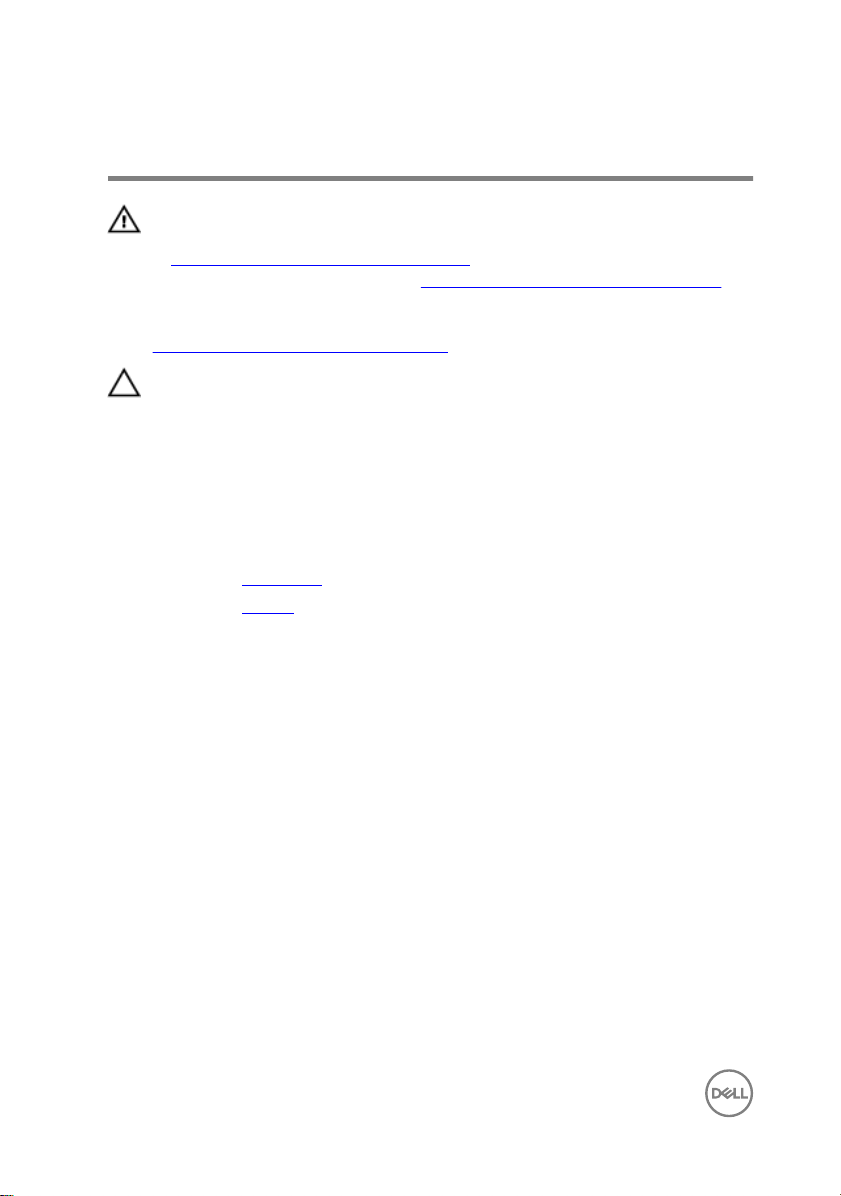
De knoopbatterij verwijderen
GEVAAR: Volg de veiligheidsinstructies die bij de computer werden geleverd
alvorens u werkzaamheden binnen de computer uitvoert en volg de stappen
in Voordat u in de computer gaat werken. Na het werken binnen uw
computer volgt u de instructies in nadat u in uw computer heeft gewerkt.
Raadpleeg voor meer informatie over aanbevolen procedures op het gebied
van veiligheid onze website over de naleving van wet- en regelgeving op
www.dell.com/regulatory_compliance.
WAARSCHUWING: Wanneer u de knoopbatterij verwijdert, worden de
standaardinstellingen van het BIOS-setupprogramma hersteld. Het is aan te
raden de instellingen van het BIOS-setupprogramma te noteren voordat u de
knoopbatterij verwijdert.
Vereisten
1 Verwijder de onderplaat.
2 Verwijder de batterij.
22
Page 23

Procedure
Peuter met een plastic pennetje de knoopcelbatterij los van de batterijhouder
23
Page 24
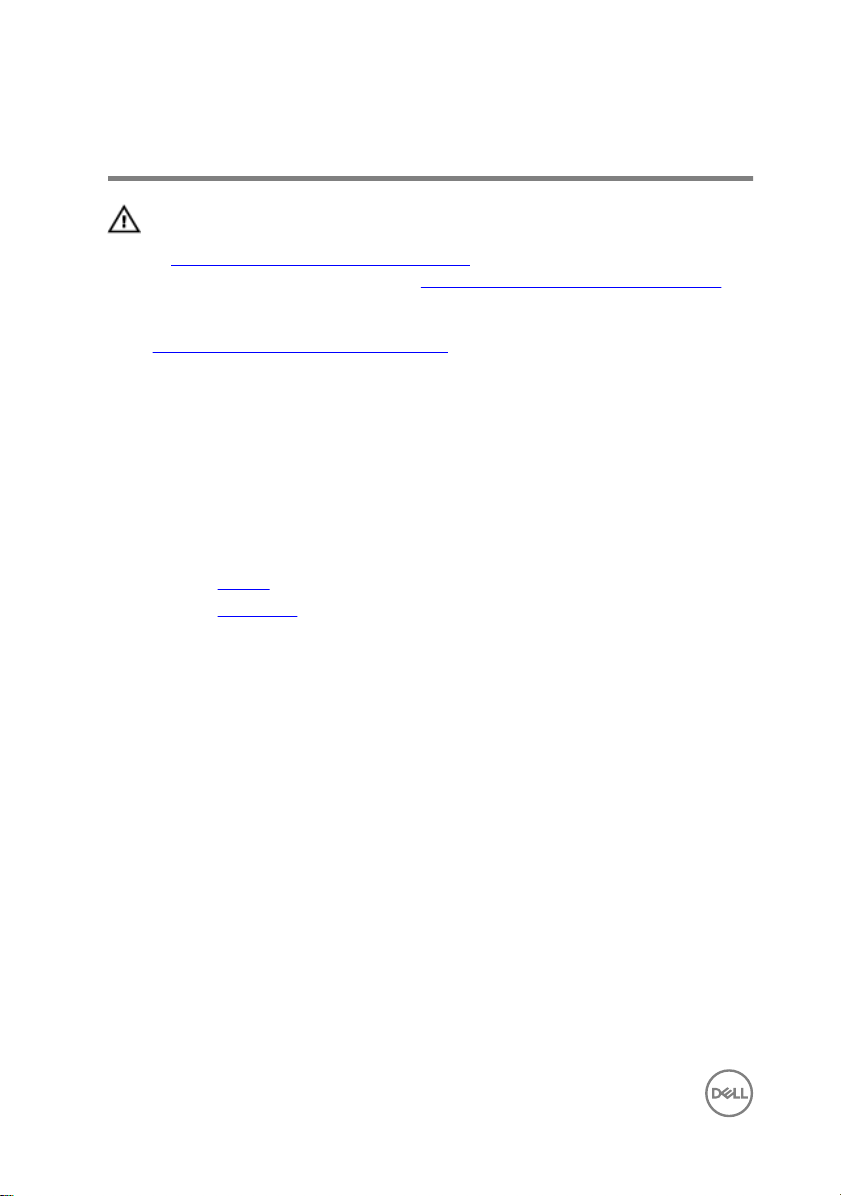
De knoopbatterij vervangen
GEVAAR: Volg de veiligheidsinstructies die bij de computer werden geleverd
alvorens u werkzaamheden binnen de computer uitvoert en volg de stappen
in Voordat u in de computer gaat werken. Na het werken binnen uw
computer volgt u de instructies in nadat u in uw computer heeft gewerkt.
Raadpleeg voor meer informatie over aanbevolen procedures op het gebied
van veiligheid onze website over de naleving van wet- en regelgeving op
www.dell.com/regulatory_compliance.
Procedure
Klik de knoopbatterij met de positieve zijde omhoog vast in de batterijhouder.
Vereisten achteraf
1 Plaats de batterij terug.
2 Plaats de onderplaat terug.
24
Page 25
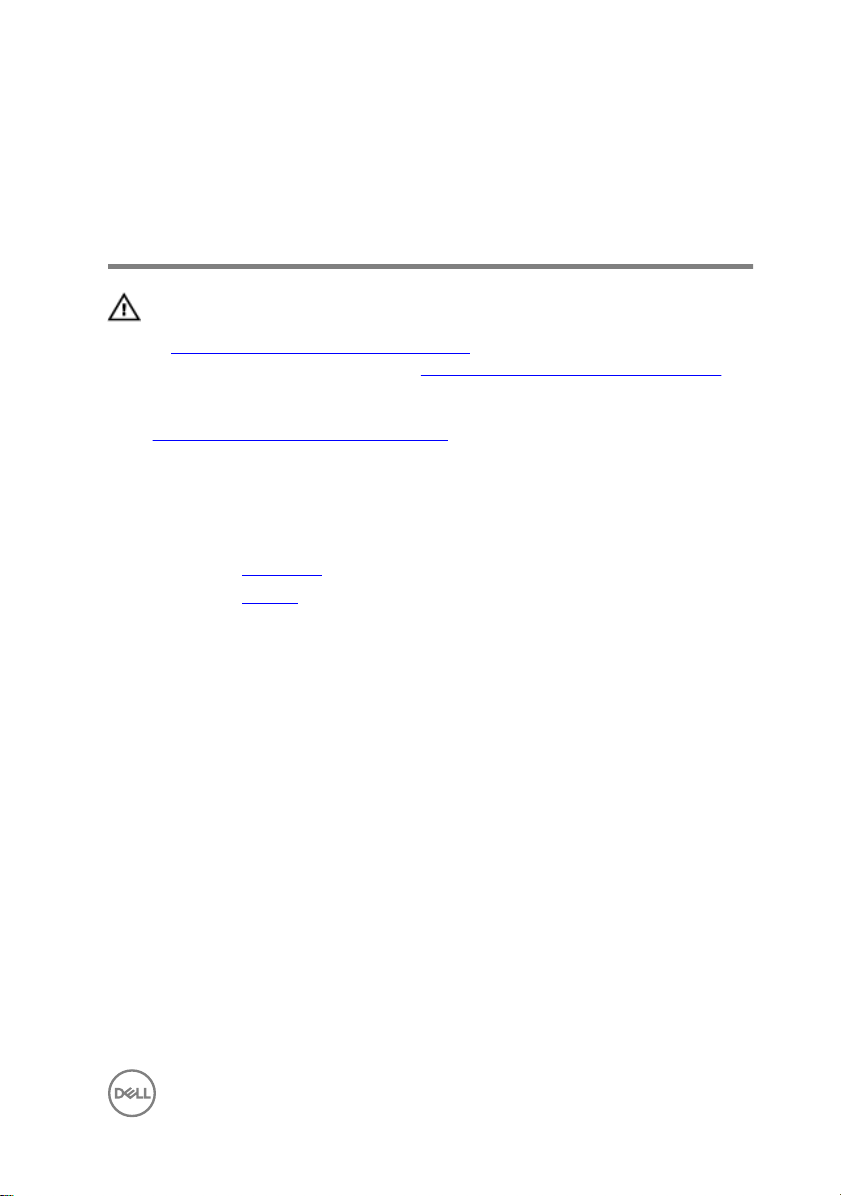
De ventilator verwijderen — voor
een computer met een
geïntegreerde grasche kaart
GEVAAR: Volg de veiligheidsinstructies die bij de computer werden geleverd
alvorens u werkzaamheden binnen de computer uitvoert en volg de stappen
in Voordat u in de computer gaat werken. Na het werken binnen uw
computer volgt u de instructies in nadat u in uw computer heeft gewerkt.
Raadpleeg voor meer informatie over aanbevolen procedures op het gebied
van veiligheid onze website over de naleving van wet- en regelgeving op
www.dell.com/regulatory_compliance.
Vereisten
1 Verwijder de onderplaat.
2 Verwijder de batterij.
Procedure
1 Gebruik het treklipje om de kabel van de I/O-kaart uit het moederbord te
verwijderen.
25
Page 26

2 Noteer hoe de kabel wordt geleid en verwijder kabel van de I/O-kaart en de
antennekabels uit de geleiders op de ventilator.
3 Koppel de ventilatorkabel los van het moederbord.
4 Verwijder de twee schroeven (M2x3) waarmee de ventilator op de polssteun- en
toetsenbordassemblage is bevestigd.
26
Page 27

5 Til de ventilator weg van de polssteun- en toetsenbordassemblage.
27
Page 28
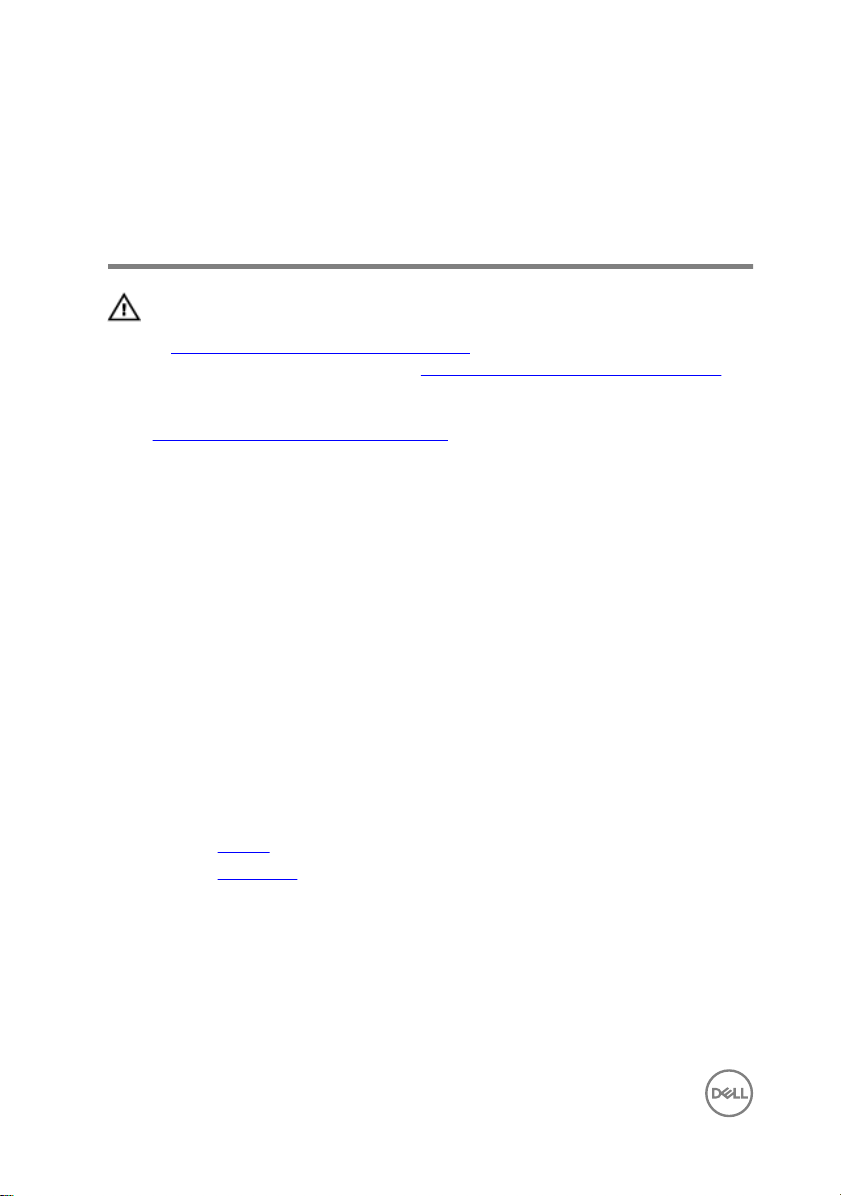
De ventilator terugplaatsen —
voor een computer met een
geïntegreerde grasche kaart
GEVAAR: Volg de veiligheidsinstructies die bij de computer werden geleverd
alvorens u werkzaamheden binnen de computer uitvoert en volg de stappen
in Voordat u in de computer gaat werken. Na het werken binnen uw
computer volgt u de instructies in nadat u in uw computer heeft gewerkt.
Raadpleeg voor meer informatie over aanbevolen procedures op het gebied
van veiligheid onze website over de naleving van wet- en regelgeving op
www.dell.com/regulatory_compliance.
Procedure
1 Lijn de schroefgaten op de ventilator uit met de schroefgaten op de polssteun-
en toetsenbordassemblage.
2 Verwijder de twee schroeven (M2x3) waarmee de ventilator op de polssteun- en
toetsenbordassemblage is bevestigd.
3 Sluit de kabel van de ventilator aan op het moederbord.
4 Leid de kabel van de I/O-kaart en de antennekabels door de geleiders op de
ventilator.
5 Sluit de kabel van de I/O-kaart aan op het moederbord.
Vereisten achteraf
1 Plaats de batterij terug.
2 Plaats de onderplaat terug.
28
Page 29
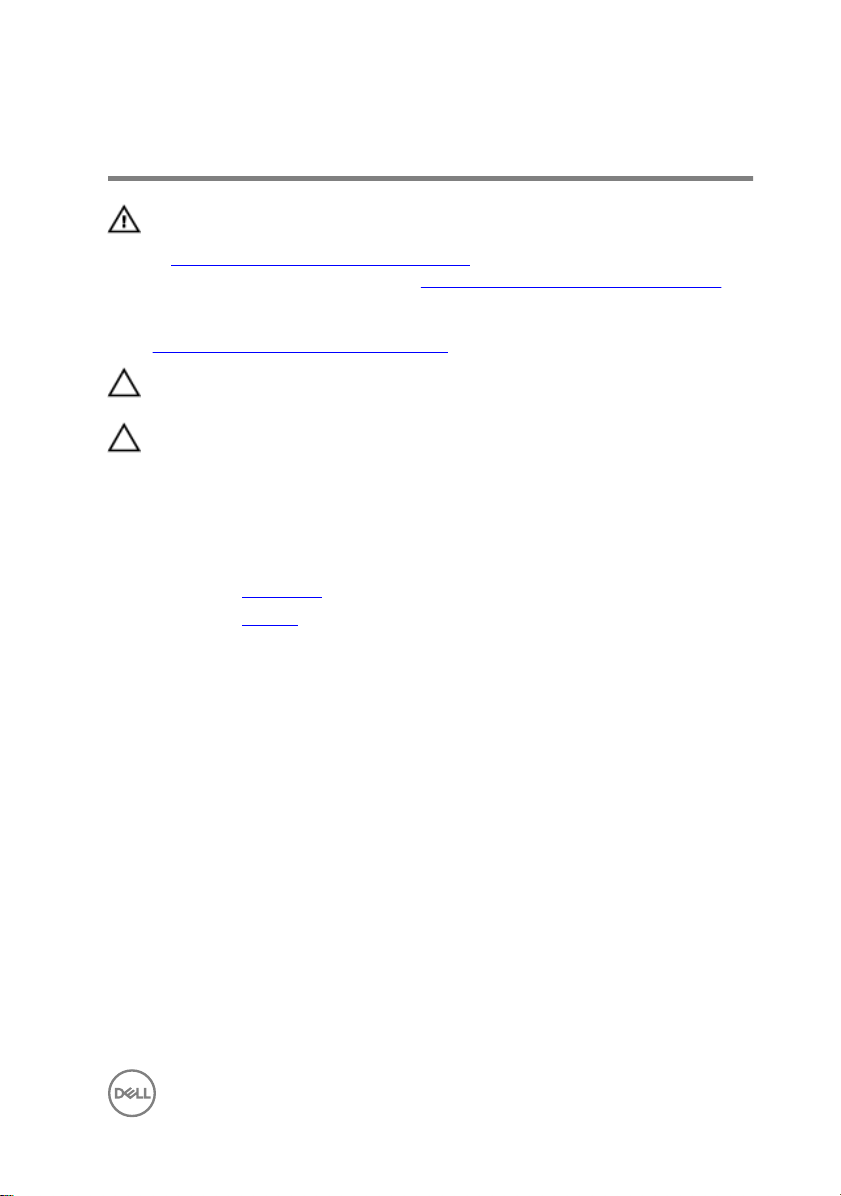
De harde schijf verwijderen
GEVAAR: Volg de veiligheidsinstructies die bij de computer werden geleverd
alvorens u werkzaamheden binnen de computer uitvoert en volg de stappen
in Voordat u in de computer gaat werken. Na het werken binnen uw
computer volgt u de instructies in nadat u in uw computer heeft gewerkt.
Raadpleeg voor meer informatie over aanbevolen procedures op het gebied
van veiligheid onze website over de naleving van wet- en regelgeving op
www.dell.com/regulatory_compliance.
WAARSCHUWING: Harde schijven zijn kwetsbaar. Wees voorzichtig met de
vaste schijf.
WAARSCHUWING: Om geen gegevens te verliezen, mag de harde schijf niet
worden verwijderd als de computer aan staat of in slaapmodus is.
Vereisten
1 Verwijder de onderplaat.
2 Verwijder de batterij.
Procedure
1 Open de vergrendeling en koppel de kabel van de harde schijf los van het
moederbord.
2 Verwijder de vier schroeven (M2x3) waarmee de harde schijf-assemblage aan de
polssteun- en toetsenbordassemblage is bevestigd.
29
Page 30

3 Verwijder de harde schijf-assemblage van de polssteun- en
toetsenbordassemblage.
4 Koppel de interposer los van de harde schijf.
5 Verwijder de vier schroeven (M3x3) waarmee de bracket aan de harde schijf is
bevestigd.
30
Page 31

6 Til de bracket van de harde schijf weg van de harde schijf.
31
Page 32

De harde schijf vervangen
GEVAAR: Volg de veiligheidsinstructies die bij de computer werden geleverd
alvorens u werkzaamheden binnen de computer uitvoert en volg de stappen
in Voordat u in de computer gaat werken. Na het werken binnen uw
computer volgt u de instructies in nadat u in uw computer heeft gewerkt.
Raadpleeg voor meer informatie over aanbevolen procedures op het gebied
van veiligheid onze website over de naleving van wet- en regelgeving op
www.dell.com/regulatory_compliance.
WAARSCHUWING: Harde schijven zijn kwetsbaar. Wees voorzichtig met de
vaste schijf.
Procedure
1 Lijn de schroefgaten in de bracket van de harde schijf uit met de schroefgaten in
de harde schijf.
2 Plaats de vier schroeven (M3x3) terug waarmee de bracket aan de vaste schijf
wordt bevestigd.
3 Sluit de interposer aan op de harde schijf-assemblage.
4 Lijn de schroefgaten van de harde schijf-assemblage uit met de schroefgaten op
de polssteun- en toetsenbordassemblage.
5 Plaats de vier schroeven (M2x3) terug waarmee de harde schijf-assemblage aan
de polssteun- en toetsenbordassemblage wordt bevestigd.
6 Sluit de kabel van de harde schijf aan op het moederbord.
Vereisten achteraf
1 Plaats de batterij terug.
2 Plaats de onderplaat terug.
32
Page 33

De warmteaeider verwijderen
— voor een computer met een
geïntegreerde grasche kaart
GEVAAR: Volg de veiligheidsinstructies die bij de computer werden geleverd
alvorens u werkzaamheden binnen de computer uitvoert en volg de stappen
in Voordat u in de computer gaat werken. Na het werken binnen uw
computer volgt u de instructies in nadat u in uw computer heeft gewerkt.
Raadpleeg voor meer informatie over aanbevolen procedures op het gebied
van veiligheid onze website over de naleving van wet- en regelgeving op
www.dell.com/regulatory_compliance.
GEVAAR: Tijdens normaal gebruik kan de warmteaeider heet worden. Laat
de warmteaeider voldoende lang afkoelen voordat u deze aanraakt.
WAARSCHUWING: Om te zorgen dat de processor maximaal wordt gekoeld,
raakt u de gebieden voor warmeoverdracht op de warmteaeider niet aan.
Het vet van uw huid kan het warmteoverdrachtvermogen van thermisch vet
verminderen.
Vereisten
1 Verwijder de onderplaat.
2 Verwijder de batterij.
Procedure
1 Maak in de juiste volgorde (aangegeven op de warmteaeider) de vier geborgde
schroeven los waarmee de warmteaeider op het moederbord is bevestigd.
33
Page 34

2 Schuif de warmteaeider vast en til de warmteaeider schuin uit het
moederbord.
34
Page 35

De warmteaeider terugplaatsen
— voor een computer met een
geïntegreerde grasche kaart
GEVAAR: Volg de veiligheidsinstructies die bij de computer werden geleverd
alvorens u werkzaamheden binnen de computer uitvoert en volg de stappen
in Voordat u in de computer gaat werken. Na het werken binnen uw
computer volgt u de instructies in nadat u in uw computer heeft gewerkt.
Raadpleeg voor meer informatie over aanbevolen procedures op het gebied
van veiligheid onze website over de naleving van wet- en regelgeving op
www.dell.com/regulatory_compliance.
WAARSCHUWING: Als de warmteaeider onjuist wordt uitgelijnd, kan dit
schade aan het moederbord en de processor veroorzaken.
OPMERKING: Het oorspronkelijke thermische vet kan worden hergebruikt
als het oorspronkelijke moederbord en de warmteaeider samen opnieuw
worden geïnstalleerd. Als het moederbord of de warmteaeider
wordt teruggeplaatst, moet u de thermische mat gebruiken die in het pakket
is meegeleverd om ervoor te zorgen dat de warmte wordt afgevoerd.
Procedure
1 Schuif de warmteaeider op het moederbord en lijn de schroefgaten in de
warmteaeider uit met de schroefgaten op het moederbord.
2 Maak in de juiste volgorde (aangegeven op de warmteaeider) de vier geborgde
schroeven vast waarmee de warmteaeider op het moederbord is bevestigd.
Vereisten achteraf
1 Plaats de batterij terug.
2 Plaats de onderplaat terug.
35
Page 36

De warmteaeiderassemblage
verwijderen — voor een
computer met een discrete
grasche kaart
GEVAAR: Volg de veiligheidsinstructies die bij de computer werden geleverd
alvorens u werkzaamheden binnen de computer uitvoert en volg de stappen
Voordat u in de computer gaat werken. Na het werken binnen uw
in
computer volgt u de instructies in nadat u in uw computer heeft gewerkt.
Raadpleeg voor meer informatie over aanbevolen procedures op het gebied
van veiligheid onze website over de naleving van wet- en regelgeving op
www.dell.com/regulatory_compliance.
GEVAAR: Tijdens normaal gebruik kan de warmteaeider heet worden. Laat
de warmteaeider voldoende lang afkoelen voordat u deze aanraakt.
WAARSCHUWING: Om te zorgen dat de processor maximaal wordt gekoeld,
raakt u de gebieden voor warmeoverdracht op de warmteaeider niet aan.
Het vet van uw huid kan het warmteoverdrachtvermogen van thermisch vet
verminderen.
Vereisten
1 Verwijder de onderplaat.
2 Verwijder de batterij.
Procedure
1 Gebruik het treklipje om de kabel van de I/O-kaart uit het moederbord te
verwijderen.
36
Page 37

2 Verwijder de kabel van de I/O-kaart uit de geleiders op de ventilator.
3 Koppel de ventilatorkabel los van het moederbord.
4 Maak in de juiste volgorde (aangegeven op de warmteaeiderassemblage) de
vier borgschroeven los waarmee de warmteaeiderassemblage op het
moederbord is bevestigd.
5 Verwijder in de juiste volgorde (aangegeven op de warmteaeiderassemblage) de
drie schroeven (M2x3) waarmee de warmteaeiderassemblage op het
moederbord is bevestigd.
6 Draai de twee schroeven (M2x3) los waarmee de warmteaeider aan het
moederbord is bevestigd.
37
Page 38

7 Til de warmteafvoer van het moederbord.
38
Page 39

De warmteaeiderassemblage
terugplaatsen — voor een
computer met een discrete
grasche kaart
GEVAAR: Volg de veiligheidsinstructies die bij de computer werden geleverd
alvorens u werkzaamheden binnen de computer uitvoert en volg de stappen
Voordat u in de computer gaat werken. Na het werken binnen uw
in
computer volgt u de instructies in nadat u in uw computer heeft gewerkt.
Raadpleeg voor meer informatie over aanbevolen procedures op het gebied
van veiligheid onze website over de naleving van wet- en regelgeving op
www.dell.com/regulatory_compliance.
WAARSCHUWING: Als de warmteaeider onjuist wordt uitgelijnd, kan dit
schade aan het moederbord en de processor veroorzaken.
OPMERKING: Het oorspronkelijke thermische vet kan worden hergebruikt
als het oorspronkelijke moederbord en de ventilator samen opnieuw worden
geïnstalleerd. Als het moederbord of de ventilator wordt teruggeplaatst,
moet u de thermische mat gebruiken die in het pakket is meegeleverd om
ervoor te zorgen dat de warmte wordt afgevoerd.
Procedure
1 Lijn de schroefgaten in de warmteafvoer uit met de schroefgaten op het
moederbord.
2 Draai in de juiste volgorde (aangegeven op de warmteaeiderassemblage) de vier
geborgde schroeven vast waarmee de warmteaeiderassemblage op het
moederbord is bevestigd.
3 Plaats in de juiste volgorde (aangegeven op de warmteaeiderassemblage) de
drie schroeven (M2x3) terug waarmee de warmteaeiderassemblage op het
moederbord is bevestigd.
4 Plaats de twee schroeven (M2x3) terug waarmee de warmteaeiderassemblage
aan het moederbord wordt bevestigd.
5 Sluit de kabel van de ventilator aan op het moederbord.
39
Page 40

6 Leid de kabel van de I/O-kaart door de geleiders op de ventilator.
7 Sluit de kabel van de I/O-kaart aan op het moederbord.
Vereisten achteraf
1 Plaats de batterij terug.
2 Plaats de onderplaat terug.
40
Page 41

De draadloze kaart verwijderen
GEVAAR: Volg de veiligheidsinstructies die bij de computer werden geleverd
alvorens u werkzaamheden binnen de computer uitvoert en volg de stappen
in Voordat u in de computer gaat werken. Na het werken binnen uw
computer volgt u de instructies in nadat u in uw computer heeft gewerkt.
Raadpleeg voor meer informatie over aanbevolen procedures op het gebied
van veiligheid onze website over de naleving van wet- en regelgeving op
www.dell.com/regulatory_compliance.
Vereisten
1 Verwijder de onderplaat.
2 Verwijder de batterij.
Procedure
1 Zoek de connector van de draadloze kaart op het moederbord.
2 Verwijder de schroef (M2x3) waarmee de bracket van de draadloze kaart is
bevestigd op de draadloze kaart en het moederbord.
3 Verwijder de bracket van de draadloze kaart van de draadloze kaart.
4 Gebruik een plastic pennetje en koppel de antennekabels los van de draadloze
kaart.
41
Page 42

5 Verwijder de draadloze kaart door deze uit de sleuf van de draadloze kaart te
schuiven.
42
Page 43

De draadloze kaart vervangen
GEVAAR: Volg de veiligheidsinstructies die bij de computer werden geleverd
alvorens u werkzaamheden binnen de computer uitvoert en volg de stappen
in Voordat u in de computer gaat werken. Na het werken binnen uw
computer volgt u de instructies in nadat u in uw computer heeft gewerkt.
Raadpleeg voor meer informatie over aanbevolen procedures op het gebied
van veiligheid onze website over de naleving van wet- en regelgeving op
www.dell.com/regulatory_compliance.
Procedure
1 Lijn de inkeping op de draadloze kaart uit met het lipje op de sleuf van de
draadloze kaart.
2 Steek de draadloze kaart schuin in de sleuf van de draadloze kaart.
3 Sluit de antennekabels aan op de draadloze kaart.
In de volgende tabel ziet u het kleurenschema van de antennekabels voor de
draadloze kaart die door uw computer wordt ondersteund:
Tabel 2. Kleurschema antennekabels
Connectoren op de draadloze kaart Kleur van de antennekabel
Hoofd (witte driehoek) Wit
Hulp (zwarte driehoek) Zwart
4 Lijn het schroefgat op de bracket van de draadloze kaart uit met het schroefgat
op de draadloze kaart en het moederbord.
43
Page 44

5 Druk het andere einde van de draadloze kaart naar beneden en plaats de schroef
terug waarmee de bracket van de draadloze kaart aan de draadloze kaart en het
moederbord wordt bevestigd.
Vereisten achteraf
1 Plaats de batterij terug.
2 Plaats de onderplaat terug.
44
Page 45

Het beeldscherm verwijderen
GEVAAR: Volg de veiligheidsinstructies die bij de computer werden geleverd
alvorens u werkzaamheden binnen de computer uitvoert en volg de stappen
in Voordat u in de computer gaat werken. Na het werken binnen uw
computer volgt u de instructies in nadat u in uw computer heeft gewerkt.
Raadpleeg voor meer informatie over aanbevolen procedures op het gebied
van veiligheid onze website over de naleving van wet- en regelgeving op
www.dell.com/regulatory_compliance.
Vereisten
1 Verwijder de onderplaat.
2 Verwijder de batterij.
3 Verwijder de draadloze kaart.
Procedure
1 Noteer hoe de kabels lopen en verwijder de antennekabels uit de geleiders op de
ventilator.
45
Page 46

2 Open de vergrendeling en koppel de beeldschermkabel los van het moederbord.
3 Open het beeldscherm onder een hoek van 90 graden.
4 Plaats de computer op de rand van een tafel, zodat de polssteun- en
toetsenbordassemblage op de tafel staat en het beeldscherm uitsteekt voorbij de
rand van de tafel. Hierbij zijn de beeldschermscharnieren naar boven gericht.
5 Verwijder de vier schroeven (M2.5x5) waarmee de beeldschermscharnieren aan
de polssteun- en toetsenbordassemblage zijn bevestigd.
46
Page 47

6 Til het beeldscherm weg van de polssteun- en toetsenbordassemblage.
47
Page 48

48
Page 49

Het beeldscherm vervangen
GEVAAR: Volg de veiligheidsinstructies die bij de computer werden geleverd
alvorens u werkzaamheden binnen de computer uitvoert en volg de stappen
in Voordat u in de computer gaat werken. Na het werken binnen uw
computer volgt u de instructies in nadat u in uw computer heeft gewerkt.
Raadpleeg voor meer informatie over aanbevolen procedures op het gebied
van veiligheid onze website over de naleving van wet- en regelgeving op
www.dell.com/regulatory_compliance.
Procedure
1 Plaats de polssteun- en toetsenbordassemblage op de rand van een tafel met het
toetsenbord ondersteboven.
2 Lijn de schroefgaten op de beeldschermscharnieren uit met de schroefgaten op
de polssteun- en toetsenbordassemblage.
3 Plaats de vier schroeven (M2.5x5) terug waarmee de beeldschermassemblage
aan de polssteun- en toetsenbordassemblage is bevestigd.
4 Klap het beeldscherm dicht en draai de computer om.
5 Schuif de beeldschermkabel in de connector op het moederbord en sluit de
vergrendeling om de kabel vast te zetten.
6 Leid de antennekabels door de geleiders op de ventilator.
Vereisten achteraf
1 Plaats de draadloze kaart terug.
2 Plaats de batterij terug.
3 Plaats de onderplaat terug.
49
Page 50

Het I/O-paneel verwijderen
GEVAAR: Volg de veiligheidsinstructies die bij de computer werden geleverd
alvorens u werkzaamheden binnen de computer uitvoert en volg de stappen
in Voordat u in de computer gaat werken. Na het werken binnen uw
computer volgt u de instructies in nadat u in uw computer heeft gewerkt.
Raadpleeg voor meer informatie over aanbevolen procedures op het gebied
van veiligheid onze website over de naleving van wet- en regelgeving op
www.dell.com/regulatory_compliance.
Vereisten
1 Verwijder de onderplaat.
2 Verwijder de batterij.
Procedure
1 Maak de kabel van de I/O-kaart los van het moederbord.
2 Verwijder de twee schroeven (M2x3) waarmee de I/O-kaart op de polssteun- en
toetsenbordassemblage is bevestigd.
50
Page 51

3 Til de I/O-kaart weg van de polssteun- en toetsenbordassemblage.
51
Page 52

De I/O-kaart vervangen
GEVAAR: Volg de veiligheidsinstructies die bij de computer werden geleverd
alvorens u werkzaamheden binnen de computer uitvoert en volg de stappen
in Voordat u in de computer gaat werken. Na het werken binnen uw
computer volgt u de instructies in nadat u in uw computer heeft gewerkt.
Raadpleeg voor meer informatie over aanbevolen procedures op het gebied
van veiligheid onze website over de naleving van wet- en regelgeving op
www.dell.com/regulatory_compliance.
Procedure
1 Lijn de schroefgaten op de I/O-kaart uit met de schroefgaten op de polssteun-
en toetsenbordassemblage.
2 Plaats de twee schroeven (M2x3) terug waarmee de I/O-kaart aan de
polssteun- en toetsenbordassemblage is bevestigd.
3 Sluit de kabel van de I/O-kaart aan op de I/O-kaart.
Vereisten achteraf
1 Plaats de batterij terug.
2 Plaats de onderplaat terug.
52
Page 53

De geheugenmodule verwijderen
GEVAAR: Volg de veiligheidsinstructies die bij de computer werden geleverd
alvorens u werkzaamheden binnen de computer uitvoert en volg de stappen
in Voordat u in de computer gaat werken. Na het werken binnen uw
computer volgt u de instructies in nadat u in uw computer heeft gewerkt.
Raadpleeg voor meer informatie over aanbevolen procedures op het gebied
van veiligheid onze website over de naleving van wet- en regelgeving op
www.dell.com/regulatory_compliance.
Vereisten
1 Verwijder de onderplaat.
2 Verwijder de batterij.
53
Page 54

Procedure
1 Zoek de geheugenmodule op het moederbord.
2 Gebruik uw vingertoppen om de bevestigingsklemmetjes aan weerszijden van de
sleuf van de geheugenmodule voorzichtig uit elkaar te duwen totdat de
geheugenmodule omhoog komt.
3 Verwijder de geheugenmodule uit de sleuf.
54
Page 55

De geheugenmodule vervangen
GEVAAR: Volg de veiligheidsinstructies die bij de computer werden geleverd
alvorens u werkzaamheden binnen de computer uitvoert en volg de stappen
in Voordat u in de computer gaat werken. Na het werken binnen uw
computer volgt u de instructies in nadat u in uw computer heeft gewerkt.
Raadpleeg voor meer informatie over aanbevolen procedures op het gebied
van veiligheid onze website over de naleving van wet- en regelgeving op
www.dell.com/regulatory_compliance.
Procedure
1 Lijn de inkeping in de geheugenmodule uit met het lipje op de sleuf van de
geheugenmodule.
2 Schuif de module schuin goed in de sleuf.
3 Druk de geheugenmodule naar beneden totdat deze vastklikt.
OPMERKING: Als u geen klik hoort, verwijdert u de geheugenmodule en
plaatst u deze nogmaals.
Vereisten achteraf
1 Plaats de batterij terug.
2 Plaats de onderplaat terug.
55
Page 56

De luidsprekers verwijderen
GEVAAR: Volg de veiligheidsinstructies die bij de computer werden geleverd
alvorens u werkzaamheden binnen de computer uitvoert en volg de stappen
in Voordat u in de computer gaat werken. Na het werken binnen uw
computer volgt u de instructies in nadat u in uw computer heeft gewerkt.
Raadpleeg voor meer informatie over aanbevolen procedures op het gebied
van veiligheid onze website over de naleving van wet- en regelgeving op
www.dell.com/regulatory_compliance.
Vereisten
1 Verwijder de onderplaat.
2 Verwijder de batterij.
Procedure
1 Maak de luidsprekerkabel los van het moederbord.
2 Verwijder de luidsprekerkabel uit de kabelgeleiders op de polssteun- en
toetsenbordassemblage.
3 Noteer de positie van de rubberen dichtingsringen voordat u de luidspreker optilt.
56
Page 57

4 Verwijder de luidsprekers uit de uitlijnpunten en til de luidsprekers op van de
polssteun- en toetsenbordassemblage.
57
Page 58

De luidsprekers vervangen
GEVAAR: Volg de veiligheidsinstructies die bij de computer werden geleverd
alvorens u werkzaamheden binnen de computer uitvoert en volg de stappen
in Voordat u in de computer gaat werken. Na het werken binnen uw
computer volgt u de instructies in nadat u in uw computer heeft gewerkt.
Raadpleeg voor meer informatie over aanbevolen procedures op het gebied
van veiligheid onze website over de naleving van wet- en regelgeving op
www.dell.com/regulatory_compliance.
Procedure
OPMERKING: De rubberen dichtingsringen kunnen bij het terugplaatsen van
de luidspreker naar buiten worden gedrukt. Zorg ervoor dat de rubberen
dichtingsringen op de juiste positie zitten nadat de luidspreker op de
polssteun- en toetsenbordassemblage is geplaatst.
1 Gebruik de uitlijnpunten om de luidsprekers op de polssteun- en
toetsenbordassemblage uit te lijnen en te plaatsen.
2 Leid de luidsprekerkabel door de kabelgeleiders op de polssteun- en
toetsenbordassemblage.
3 Sluit de luidsprekerkabel aan op het moederbord.
Vereisten achteraf
1 Plaats de batterij terug.
2 Plaats de onderplaat terug.
58
Page 59

De kaart van het statuslampje verwijderen
GEVAAR: Volg de veiligheidsinstructies die bij de computer werden geleverd
alvorens u werkzaamheden binnen de computer uitvoert en volg de stappen
in Voordat u in de computer gaat werken. Na het werken binnen uw
computer volgt u de instructies in nadat u in uw computer heeft gewerkt.
Raadpleeg voor meer informatie over aanbevolen procedures op het gebied
van veiligheid onze website over de naleving van wet- en regelgeving op
www.dell.com/regulatory_compliance.
Vereisten
1 Verwijder de onderplaat.
2 Verwijder de batterij.
Procedure
1 Open de vergrendeling en koppel de kabel los van de kaart van het statuslampje.
2 Verwijder de (M2x3) schroef waarmee de kaart van het statuslampje aan de
polssteun- en toetsenbordassemblage wordt bevestigd.
59
Page 60

3 Verwijder de kaart van het statuslampje van de polssteun- en
toetsenbordassemblage.
60
Page 61

De kaart van het statuslampje terugplaatsen
GEVAAR: Volg de veiligheidsinstructies die bij de computer werden geleverd
alvorens u werkzaamheden binnen de computer uitvoert en volg de stappen
in Voordat u in de computer gaat werken. Na het werken binnen uw
computer volgt u de instructies in nadat u in uw computer heeft gewerkt.
Raadpleeg voor meer informatie over aanbevolen procedures op het gebied
van veiligheid onze website over de naleving van wet- en regelgeving op
www.dell.com/regulatory_compliance.
Procedure
1 Lijn het schroefgat op de kaart van het statuslampje uit met het schroefgat in de
polssteun- en toetsenbordassemblage.
2 Plaats de (M2x3) schroef terug waarmee de kaart van het statuslampje aan de
polssteun- en toetsenbordassemblage wordt bevestigd.
3 Schuif de kabel van de kaart van het statuslampje in de connector op de kaart
van het statuslampje en sluit de vergrendeling om de kabel vast te zetten.
Vereisten achteraf
1 Plaats de batterij terug.
2 Plaats de onderplaat terug.
61
Page 62

De solid-state-schijf verwijderen
GEVAAR: Volg de veiligheidsinstructies die bij de computer werden geleverd
alvorens u werkzaamheden binnen de computer uitvoert en volg de stappen
in Voordat u in de computer gaat werken. Na het werken binnen uw
computer volgt u de instructies in nadat u in uw computer heeft gewerkt.
Raadpleeg voor meer informatie over aanbevolen procedures op het gebied
van veiligheid onze website over de naleving van wet- en regelgeving op
www.dell.com/regulatory_compliance.
WAARSCHUWING: Solid-state schijven zijn kwetsbaar. Wees voorzichtig
wanneer u met een solid-state schijf werkt.
WAARSCHUWING: Om geen gegevens te verliezen, mag de solid stateschijf niet worden verwijderd als de computer aan staat of in slaapmodus is.
Vereisten
1 Verwijder de onderplaat.
2 Verwijder de batterij.
Procedure
OPMERKING: Verwijder de bracket van de solid-state schijf, indien van
toepassing.
1 Verwijder de schroef (M3x3) waarmee de solid-state schijf aan de polssteun- en
toetsenbordassemblage is bevestigd.
62
Page 63

2 Verwijder het vaste-toestandstation uit de sleuf van het vaste-toestandstation
door te schuiven.
63
Page 64

De solid-state-schijf terugplaatsen
GEVAAR: Volg de veiligheidsinstructies die bij de computer werden geleverd
alvorens u werkzaamheden binnen de computer uitvoert en volg de stappen
in Voordat u in de computer gaat werken. Na het werken binnen uw
computer volgt u de instructies in nadat u in uw computer heeft gewerkt.
Raadpleeg voor meer informatie over aanbevolen procedures op het gebied
van veiligheid onze website over de naleving van wet- en regelgeving op
www.dell.com/regulatory_compliance.
WAARSCHUWING: Solid-state schijven zijn kwetsbaar. Wees voorzichtig
wanneer u met een solid-state schijf werkt.
Procedure
1 Schuif de solid-state schijf onder een hoek stevig in de sleuf en druk de solid-
state schijf voorzichtig omlaag totdat deze op zijn plaats klikt.
OPMERKING: Zorg ervoor dat de solid-state schijf stevig op zijn plaats
zit.
64
Page 65

2 Maak de (M3x3) schroef vast waarmee de solid-state schijf op de polssteun- en
toetsenbordassemblage wordt bevestigd.
OPMERKING: Lijn de schroefgaten in de bracket van de solid-state
schijf uit met de schroefgaten in de solid-state schijf, indien van
toepassing.
Vereisten achteraf
1 Plaats de batterij terug.
2 Plaats de onderplaat terug.
65
Page 66

De touchpad verwijderen
GEVAAR: Volg de veiligheidsinstructies die bij de computer werden geleverd
alvorens u werkzaamheden binnen de computer uitvoert en volg de stappen
in Voordat u in de computer gaat werken. Na het werken binnen uw
computer volgt u de instructies in nadat u in uw computer heeft gewerkt.
Raadpleeg voor meer informatie over aanbevolen procedures op het gebied
van veiligheid onze website over de naleving van wet- en regelgeving op
www.dell.com/regulatory_compliance.
Vereisten
1 Verwijder de onderplaat.
2 Verwijder de batterij.
Procedure
1 Open de vergrendelingen en koppel de touchpadkabel los van de touchpad en
het moederbord.
2 Verwijder de tape waarmee de touchpad aan de polssteun- en
toetsenbordassemblage is bevestigd.
66
Page 67

3 Open de vergrendeling en koppel de kabel los van de kaart van het statuslampje.
4 Verwijder de tape waarmee de bracket van de touchpad aan de polssteun- en
toetsenbordassemblage is bevestigd.
5 Verwijder de drie schroeven (M2x3) waarmee de bracket van de touchpad aan
de polssteun- en toetsenbordassemblage is bevestigd.
67
Page 68

6 Verwijder de bracket van de touchpad van de polssteun- en
toetsenbordassemblage.
7 Verwijder de vier schroeven (M2x2) waarmee de touchpad op de polssteun- en
toetsenbordassemblage is bevestigd.
68
Page 69

8 Verwijder de touchpadbracket van de polssteun- en toetsenbordassemblage.
69
Page 70

De touchpad vervangen
GEVAAR: Volg de veiligheidsinstructies die bij de computer werden geleverd
alvorens u werkzaamheden binnen de computer uitvoert en volg de stappen
in Voordat u in de computer gaat werken. Na het werken binnen uw
computer volgt u de instructies in nadat u in uw computer heeft gewerkt.
Raadpleeg voor meer informatie over aanbevolen procedures op het gebied
van veiligheid onze website over de naleving van wet- en regelgeving op
www.dell.com/regulatory_compliance.
Procedure
1 Lijn de schroefgaten op de touchpad uit met de schroefgaten op de polssteun-
en toetsenbordassemblage.
2 Plaats de vier schroeven (M2x2) terug waarmee de touchpad op de polssteun-
en toetsenbordassemblage wordt bevestigd.
3 Lijn de schroefgaten op de bracket van de touchpad uit met de schroefgaten op
de polssteun- en toetsenbordassemblage.
4 Plaats de drie schroeven (M2x3) terug waarmee de bracket van de touchpad
aan de polssteun- en toetsenbordassemblage wordt bevestigd.
5 Bevestig de tape waarmee de bracket van de touchpad aan de polssteun- en
toetsenbordassemblage wordt bevestigd.
6 Schuif de kabel van de kaart van het statuslampje in de connector op het
moederbord en sluit de vergrendeling om de kabel vast te zetten.
7 Plak de tape vast waarmee de touchpad aan de polssteun- en
toetsenbordassemblage wordt bevestigd.
8 Schuif beide uiteinden van de touchpadkabel in hun respectieve connectoren op
de touchpad en het moederbord en sluit de vergrendelingen om de kabel te
vergrendelen.
Vereisten achteraf
1 Plaats de batterij terug.
2 Plaats de onderplaat terug.
70
Page 71

Het moederbord verwijderen
GEVAAR: Volg de veiligheidsinstructies die bij de computer werden geleverd
alvorens u werkzaamheden binnen de computer uitvoert en volg de stappen
in Voordat u in de computer gaat werken. Na het werken binnen uw
computer volgt u de instructies in nadat u in uw computer heeft gewerkt.
Raadpleeg voor meer informatie over aanbevolen procedures op het gebied
van veiligheid onze website over de naleving van wet- en regelgeving op
www.dell.com/regulatory_compliance.
OPMERKING: Het serviceplaatje van uw computer bevindt zich op het
moederbord. U moet het serviceplaatje invoeren in het BIOSsetupprogramma als u het moederbord hebt teruggeplaatst.
OPMERKING: Wanneer het moederbord wordt vervangen, worden alle
wijzigingen die u hebt aangebracht in het BIOS met behulp van het BIOS
Setup-programma ongedaan gemaakt. U moet de gewenste wijzigingen
nogmaals aanbrengen nadat u het moederbord hebt vervangen.
OPMERKING: Noteer, voordat u de kabels losmaakt van het moederbord, de
locatie van de connectoren zodat u de kabels correct opnieuw kunt
aansluiten nadat u het moederbord hebt teruggeplaatst.
Vereisten
1 Verwijder de onderplaat.
2 Verwijder de batterij.
3 Verwijder de geheugenmodule.
4 Verwijder de draadloze kaart.
5 Verwijder de ventilator (voor een computer met een geïntegreerde grasche
kaart)
6 Verwijder de warmteaeider (voor een computer met een geïntegreerde
grasche kaart).
7 Verwijder de warmteaeiderassemblage (voor een computer met een discrete
grasche kaart).
8 Verwijder het vaste-toestandstation.
9 Volg procedure in de stappen 1 t/m 2 onder “De harde schijf verwijderen”.
71
Page 72

Procedure
1 Trek de kabel van de netstroomadapterpoort los uit het moederbord.
2 Open de vergrendeling en koppel de beeldschermkabel los van het moederbord.
3 Maak de luidsprekerkabel los van het moederbord.
4 Verwijder de tape waarmee de toetsenbordkabel aan het moederbord is
bevestigd.
5 Open de vergrendelingen en koppel de toetsenbordkabel en de kabel van het
statuslampje los van het moederbord.
6 Open de vergrendelingen en koppel de touchpadkabel los van het moederbord.
72
Page 73

7 Open de vergrendeling en koppel de kabel van de harde schijf los van het
moederbord.
8 Verwijder de drie schroeven (M2x3) waarmee het moederbord aan de polssteun-
en toetsenbordassemblage is bevestigd.
73
Page 74

9 Til het moederbord weg van de polssteun- en toetsenbordassemblage.
74
Page 75

Het moederbord vervangen
GEVAAR: Volg de veiligheidsinstructies die bij de computer werden geleverd
alvorens u werkzaamheden binnen de computer uitvoert en volg de stappen
in Voordat u in de computer gaat werken. Na het werken binnen uw
computer volgt u de instructies in
Raadpleeg voor meer informatie over aanbevolen procedures op het gebied
van veiligheid onze website over de naleving van wet- en regelgeving op
www.dell.com/regulatory_compliance.
OPMERKING: Het serviceplaatje van uw computer bevindt zich op het
moederbord. U moet het serviceplaatje invoeren in het BIOSsetupprogramma als u het moederbord hebt teruggeplaatst.
OPMERKING: Wanneer het moederbord wordt vervangen, worden alle
wijzigingen die u hebt aangebracht in het BIOS met behulp van het BIOS
Setup-programma ongedaan gemaakt. U moet de gewenste wijzigingen
nogmaals aanbrengen nadat u het moederbord hebt vervangen.
Procedure
WAARSCHUWING: Om schade aan het moederbord te voorkomen, moet u
ervoor zorgen dat er geen kabels onder zijn geplaatst.
1 Lijn de schroefgaten op het moederbord uit met de schroefgaten op de
polssteun- en toetsenbordassemblage.
2 Plaats de drie schroeven (M2x3) terug waarmee het moederbord op de
polssteun- en toetsenbordassemblage wordt bevestigd.
3 Sluit de kabel van de harde schijf aan en sluit de vergrendeling om de kabel te
vergrendelen.
4 Schuif de touchpadkabel in de connectors op het moederbord en druk op de
vergrendeling om de kabel vast te zetten.
5 Schuif de toetsenbordkabel en de kabel van het statuslampje in de connectoren
op het moederbord en sluit de vergrendelingen om de kabels te bevestigen.
6 Bevestig de toetsenbordkabel met de tape op het moederbord.
7 Sluit de luidsprekerkabel aan op het moederbord.
8 Schuif de beeldschermkabel in de connector op het moederbord en sluit de
vergrendeling om de kabel vast te zetten.
nadat u in uw computer heeft gewerkt.
75
Page 76

9 Sluit de kabel van de netstroomadapterpoort aan op het moederbord.
Vereisten achteraf
1 Volg de procedure in de stappen 4 en 5 onder “De harde schijf terugplaatsen”.
2 Plaats het vaste-toestandstation terug.
3 Plaats de warmteaeiderassemblage (voor een computer met een discrete
grasche kaart) terug.
4 Plaats de warmteaeider (voor een computer met een geïntegreerde grasche
kaart) terug.
5 Plaats de ventilator (voor een computer met een geïntegreerde grasche kaart)
terug.
6 Plaats de draadloze kaart terug.
7 Plaats de geheugenmodule terug.
8 Plaats de batterij terug.
9 Plaats de onderplaat terug.
76
Page 77

De netadapterpoort verwijderen
GEVAAR: Volg de veiligheidsinstructies die bij de computer werden geleverd
alvorens u werkzaamheden binnen de computer uitvoert en volg de stappen
in Voordat u in de computer gaat werken. Na het werken binnen uw
computer volgt u de instructies in nadat u in uw computer heeft gewerkt.
Raadpleeg voor meer informatie over aanbevolen procedures op het gebied
van veiligheid onze website over de naleving van wet- en regelgeving op
www.dell.com/regulatory_compliance.
Vereisten
1 Verwijder de onderplaat.
2 Verwijder de batterij.
3 Verwijder de geheugenmodule.
4 Verwijder de draadloze kaart.
5 Verwijder de ventilator (voor een computer met een geïntegreerde grasche
kaart)
6 Verwijder de warmteaeider (voor een computer met een geïntegreerde
grasche kaart).
7 Verwijder de warmteaeiderassemblage (voor een computer met een discrete
grasche kaart).
8 Verwijder het vaste-toestandstation.
9 Volg procedure in de stappen 1 t/m 2 onder “De harde schijf verwijderen”.
10 Verwijder het moederbord.
11 Verwijder de beeldschermassemblage.
Procedure
1 Noteer hoe de kabel van de netadapterpoort wordt geleid en verwijder deze uit
de geleiders op de polssteun- en toetsenbordassemblage.
2 Verwijder de schroef (M2x3) waarmee de netadapterpoort op de polssteun- en
toetsenbordassemblage vastzit.
77
Page 78

3 Verwijder de netadapterpoort van de polssteun- en toetsenbordassemblage.
78
Page 79

De netadapterpoort vervangen
GEVAAR: Volg de veiligheidsinstructies die bij de computer werden geleverd
alvorens u werkzaamheden binnen de computer uitvoert en volg de stappen
in Voordat u in de computer gaat werken. Na het werken binnen uw
computer volgt u de instructies in nadat u in uw computer heeft gewerkt.
Raadpleeg voor meer informatie over aanbevolen procedures op het gebied
van veiligheid onze website over de naleving van wet- en regelgeving op
www.dell.com/regulatory_compliance.
Procedure
1 Lijn het schroefgat op de netadapterpoort uit met het schroefgat op de
polssteun- en toetsenbordassemblage en klik hem op zijn plaats.
2 Maak de (M2x3) schroef vast waarmee de netadapterpoort op de polssteun- en
toetsenbordassemblage wordt bevestigd.
3 Leid de kabel van de netadapterpoort door de kabelgeleiders op de polssteun- en
toetsenbordassemblage.
Vereisten achteraf
1 Plaats de beeldschermassemblage terug.
2 Plaats het moederbord terug.
3 Volg de procedure in de stappen 4 en 5 onder “De harde schijf terugplaatsen”.
4 Plaats het vaste-toestandstation terug.
5 Plaats de warmteaeiderassemblage (voor een computer met een discrete
grasche kaart) terug.
6 Plaats de warmteaeider (voor een computer met een geïntegreerde grasche
kaart) terug.
7 Plaats de ventilator (voor een computer met een geïntegreerde grasche kaart)
terug.
8 Plaats de draadloze kaart terug.
9 Plaats de geheugenmodule terug.
10 Plaats de batterij terug.
79
Page 80

11 Plaats de onderplaat terug.
80
Page 81

De polssteun en het toetsenbord verwijderen
GEVAAR: Volg de veiligheidsinstructies die bij de computer werden geleverd
alvorens u werkzaamheden binnen de computer uitvoert en volg de stappen
in Voordat u in de computer gaat werken. Na het werken binnen uw
computer volgt u de instructies in nadat u in uw computer heeft gewerkt.
Raadpleeg voor meer informatie over aanbevolen procedures op het gebied
van veiligheid onze website over de naleving van wet- en regelgeving op
www.dell.com/regulatory_compliance.
Vereisten
1 Verwijder de onderplaat.
2 Verwijder de batterij.
3 Verwijder de knoopbatterij.
4 Verwijder de geheugenmodule.
5 Volg procedure in de stappen 1 t/m 2 onder “De harde schijf verwijderen”.
6 Verwijder de draadloze kaart.
7 Verwijder de ventilator (voor een computer met een geïntegreerde grasche
kaart)
8 Verwijder de warmteaeider (voor een computer met een geïntegreerde
grasche kaart).
9 Verwijder de warmteaeiderassemblage (voor een computer met een discrete
grasche kaart).
10 Verwijder de touchpad.
11 Verwijder de I/O-kaart.
12 Verwijder de luidsprekers.
13 Verwijder de kaart van het statuslampje.
14 Verwijder het vaste-toestandstation.
15 Verwijder de beeldschermassemblage.
16 Verwijder het moederbord.
17 Verwijder de netstroomadapterpoort.
81
Page 82

Procedure
Nadat u de stappen in Vereisten vooraf hebt uitgevoerd, blijven de polssteun- en
toetsenbordassemblage over.
82
Page 83

De polssteun en het toetsenbord terugplaatsen
GEVAAR: Volg de veiligheidsinstructies die bij de computer werden geleverd
alvorens u werkzaamheden binnen de computer uitvoert en volg de stappen
in Voordat u in de computer gaat werken. Na het werken binnen uw
computer volgt u de instructies in nadat u in uw computer heeft gewerkt.
Raadpleeg voor meer informatie over aanbevolen procedures op het gebied
van veiligheid onze website over de naleving van wet- en regelgeving op
www.dell.com/regulatory_compliance.
Procedure
Plaats de polssteun- en toetsenbordassemblage op een schoon en vlak
oppervlak.
Vereisten achteraf
1 Plaats de netstroomadapterpoort terug.
2 Plaats het moederbord terug.
3 Plaats de beeldschermassemblage terug.
4 Plaats het vaste-toestandstation terug.
5 Plaats de kaart van het statuslampje terug.
6 Plaats de luidsprekers terug.
7 Plaats de I/O-kaart terug.
8 Plaats de touchpad terug.
9 Plaats de warmteaeiderassemblage (voor een computer met een discrete
grasche kaart) terug.
10 Plaats de warmteaeider (voor een computer met een geïntegreerde grasche
kaart) terug.
11 Plaats de ventilator (voor een computer met een geïntegreerde grasche kaart)
terug.
12 Plaats de draadloze kaart terug.
83
Page 84

13 Volg de procedure in de stappen 4 en 5 onder “De harde schijf terugplaatsen”.
14 Plaats de geheugenmodule terug.
15 Plaats de knoopbatterij terug.
16 Plaats de batterij terug.
17 Plaats de onderplaat terug.
84
Page 85

Stuurprogramma's downloaden
Het audio-stuurprogramma downloaden
1 Zet de computer aan.
2 Ga naar www.dell.com/support.
3 Klik of tik op Product support (Productondersteuning), voer de servicetag van
uw computer in en klik of tik op Submit (Verzenden).
OPMERKING: Als u niet beschikt over de servicetag, gebruikt u de
functie automatisch detecteren of handmatig bladeren voor uw model
computer.
4 Klik of tik op Drivers & downloads (Stuurprogramma's en downloads) → Find
it myself (Ik vind het zelf).
5 Scrol naar beneden op de pagina en vouw Audio (Audio) uit.
6 Klik of tik opDownload (Downloaden) om het audio-stuurprogramma voor uw
computer te downloaden.
7 Ga na het downloaden naar de map waar u het bestand met het audio-
stuurprogramma heeft opgeslagen.
8 Dubbelklik of tik twee keer op het pictogram van het bestand met het audio-
stuurprogramma en volg de instructies op het scherm om het stuurprogramma te
installeren.
Het grasche stuurprogramma downloaden
1 Zet de computer aan.
2 Ga naar www.dell.com/support.
3 Klik of tik op Product support (Productondersteuning), voer de servicetag van
uw computer in en klik of tik op Submit (Verzenden).
OPMERKING: Als u niet beschikt over de servicetag, gebruikt u de
functie automatisch detecteren of handmatig bladeren voor uw model
computer.
4 Klik of tik op Drivers & downloads (Stuurprogramma's en downloads) → Find
it myself (Ik vind het zelf).
5 Scrol naar beneden op de pagina en vouw Video (Video) uit.
85
Page 86

6 Klik of tik op Download (Downloaden) om het grasche stuurprogramma voor
uw computer te downloaden.
7 Ga na het downloaden naar de map waar u het bestand met het grasche
stuurprogramma heeft opgeslagen.
8 Dubbelklik of tik twee keer op het pictogram van het bestand met het grasche
stuurprogramma en volg de instructies op het scherm.
Het USB 3.0-stuurprogramma downloaden
1 Zet de computer aan.
2 Ga naar www.dell.com/support.
3 Klik of tik op Product support (Productondersteuning), voer de servicetag van
uw computer in en klik of tik op Submit (Verzenden).
OPMERKING: Als u niet beschikt over de servicetag, gebruikt u de
functie automatisch detecteren of handmatig bladeren voor uw model
computer.
4 Klik of tik op Drivers & downloads (Stuurprogramma's en downloads) → Find
it myself (Ik vind het zelf).
5 Scrol naar beneden op de pagina en vouw Chipset (Chipset) uit.
6 Klik of tik op Download (Downloaden) om het USB 3.0-stuurprogramma voor uw
computer te downloaden.
7 Ga na het downloaden naar de map waar u het bestand met het USB 3.0-
stuurprogramma heeft opgeslagen.
8 Dubbelklik of tik twee keer op het pictogram van het bestand met het
stuurprogramma en volg de instructies op het scherm.
Het Wi-Fi-stuurprogramma downloaden
1 Zet de computer aan.
2 Ga naar www.dell.com/support.
3 Klik of tik op Product support (Productondersteuning), voer de servicetag van
uw computer in en klik of tik op Submit (Verzenden).
OPMERKING: Als u niet beschikt over de servicetag, gebruikt u de
functie automatisch detecteren of handmatig bladeren voor uw model
computer.
4 Klik of tik op Drivers & downloads (Stuurprogramma's en downloads) → Find
it myself (Ik vind het zelf).
86
Page 87

5 Scroll naar beneden op de pagina en vouw Network (Netwerk) uit.
6 Klik of tik op Download (Downloaden) om het Wi-Fi-stuurprogramma voor uw
computer te downloaden.
7 Ga na het downloaden naar de map waar u het bestand met het Wi-Fi-
stuurprogramma heeft opgeslagen.
8 Dubbelklik of tik twee keer op het pictogram van het bestand met het
stuurprogramma en volg de instructies op het scherm om het stuurprogramma te
installeren.
Het stuurprogramma van de mediakaartlezer downloaden
1 Zet de computer aan.
2 Ga naar www.dell.com/support.
3 Klik op Product support (productondersteuning), voer de servicetag van uw
computer in en klik op Submit (verzenden).
OPMERKING: Als u niet beschikt over de servicetag, gebruikt u de
functie automatisch detecteren of handmatig bladeren voor uw model
computer.
4 Klik op Drivers & downloads (Stuurprogramma's en downloads) → Find it
myself (Ik vind het zelf).
5 Scrol naar beneden op de pagina en vouw Chipset (Chipset) uit.
6 Klik op Download (downloaden) om het stuurprogramma voor de
mediakaartlezer voor uw computer te downloaden.
7 Ga na het downloaden naar de map waar u het bestand met het stuurprogramma
voor de kaartlezer heeft opgeslagen.
8 Dubbelklik op het pictogram van het bestand met het stuurprogramma voor de
mediakaartlezer en volg de instructies op het scherm.
Het chipset-stuurprogramma downloaden
1 Zet de computer aan.
2 Ga naar www.dell.com/support.
87
Page 88

3 Klik of tik op Product support (Productondersteuning), voer de servicetag van
uw computer in en klik of tik op Submit (Verzenden).
OPMERKING: Als u niet beschikt over de servicetag, gebruikt u de
functie automatisch detecteren of handmatig bladeren voor uw model
computer.
Klik of tik op Drivers & downloads (Stuurprogramma's en downloads) → Find
4
it myself (Ik vind het zelf).
5 Scrol naar beneden op de pagina en vouw Chipset (Chipset) uit.
6 Klik of tik op Download (Downloaden) om het chipset-stuurprogramma voor uw
computer te downloaden.
7 Ga na het downloaden naar de map waar u het bestand met het chipset-
stuurprogramma heeft opgeslagen.
8 Dubbelklik of tik twee keer op het pictogram van het bestand met het chipset-
stuurprogramma en volg de instructies op het scherm.
Het netwerkstuurprogramma downloaden
1 Zet de computer aan.
2 Ga naar www.dell.com/support.
3 Klik op Product support (Productondersteuning), voer de servicetag van uw
computer in en klik op
OPMERKING: Als u niet beschikt over de servicetag, gebruikt u de
functie automatisch detecteren of handmatig bladeren voor uw model
computer.
4 Klik op Drivers & downloads (Stuurprogramma's en downloads) → Find it
myself (Ik vind het zelf).
5 Scroll naar beneden op de pagina en vouw Network (Netwerk) uit.
6 Klik op Download (Downloaden) om het netwerkstuurprogramma voor uw
computer te downloaden.
7 Sla het bestand op en ga na het downloaden naar de map waar u het bestand
van het netwerkstuurprogramma heeft opgeslagen.
8 Dubbelklik op het pictogram van het bestand met het netwerkstuurprogramma
en volg de instructies op het scherm.
Submit (Verzenden).
88
Page 89

Systeeminstellingen
OPMERKING: Afhankelijk van de computer en de geïnstalleerde apparaten
kunnen de onderdelen die in dit gedeelte worden vermeld wel of niet worden
weergegeven.
Opstartvolgorde
Via Boot Sequence kunnen gebruikers de door System Setup gedenieerde volgorde
van het opstartapparaat omzeilen en direct op een speciek apparaat opstarten
(bijvoorbeeld een optische schijf of harde schijf). Tijdens de Power-on Self Test
(POST) zodra het Dell-logo verschijnt.
• System Setup openen door op de F2-toets te drukken;
• het eenmalige opstartmenu openen door op de F12-toets te drukken.
In het eenmalige opstartmenu staan de apparaten waar het systeem vanaf kan
opstarten en de opties voor diagnostiek. De opties van het opstartmenu zijn:
• Verwijderbare schijf (mits beschikbaar)
• STXXXX schijf
OPMERKING: XXX staat voor het nummer van de SATA-schijf.
• Optische schijf (mits beschikbaar)
• SATA harde schijf (indien beschikbaar)
• Diagnostiek
OPMERKING: Na het selecteren van Diagnostics (Diagnostiek) wordt
het scherm ePSA diagnostics (ePSA-diagnostiek) geopend.
In het scherm voor de opstartvolgorde wordt ook de optie weergegeven voor het
openen van het scherm systeeminstallatie.
89
Page 90

Navigatietoetsen
OPMERKING: Voor de meeste System Setup-opties geldt dat de door u
aangebrachte wijzigingen wel worden opgeslagen, maar pas worden
geëectueerd nadat het systeem opnieuw is opgestart.
Toetsen Navigatie
Pijl Omhoog Gaat naar het vorige veld.
Pijl Omlaag Gaat naar het volgende veld.
Enter Hiermee kunt u een waarde in het geselecteerde veld invullen
(mits van toepassing) of de link in het veld volgen.
Spatiebalk Vergroot of verkleint een vervolgkeuzelijst (mits van
toepassing).
Tab Gaat naar het focusveld.
OPMERKING: Alleen voor de standaard grasche
browser.
Esc Gaat naar de vorige pagina totdat u het hoofdscherm bekijkt.
Esc te drukken in het hoofdscherm geeft een melding om de
niet opgeslagen wijzigingen op te slaan en het systeem
opnieuw.
BIOS-overzicht
WAARSCHUWING: Verander de instellingen in het BIOS-setup-programma
alleen als u een ervaren computergebruiker bent. Bepaalde wijzigingen
kunnen ertoe leiden dat de computer niet meer naar behoren werkt.
OPMERKING: Voordat u het BIOS-setup-programma gebruikt, is het
verstandig de scherminformatie van het BIOS-setup-programma te noteren
zodat u deze later ter referentie kunt gebruiken.
Gebruik het BIOS-setup-programma voor de volgende doeleinden:
• Informatie krijgen over de onderdelen in uw computer, zoals de hoeveelheid RAM
en de grootte van de harde schijf.
90
Page 91

• Systeemconguratiegegevens wijzigen.
• Een door de gebruiker te selecteren optie instellen of wijzigen, zoals het
gebruikerswachtwoord, het type harde schijf dat is geïnstalleerd en het in- of
uitschakelen van basisapparaten.
BIOS-setup-programma openen
1 Zet de computer aan of start de computer opnieuw.
2 Wacht tijdens POST, wanneer het logo van DELL wordt weergegeven, totdat de
F2-melding verschijnt en druk daarna meteen op F2.
OPMERKING: De F2-prompt duidt erop dat het toetsenbord is
geïnitialiseerd. Deze melding kan zeer snel verschijnen. Let dus goed op
en druk direct op F2 zodra de melding verschijnt. Als u op F2 drukt
voordat de F2-prompt wordt weergegeven, wordt deze toetsaanslag
niet geregistreerd. Als u te lang wacht en het logo van het
besturingssysteem verschijnt, moet u blijven wachten tot het
bureaublad van het besturingssysteem wordt weergegeven. Zet de
computer vervolgens uit en probeer het opnieuw.
Opties van System Setup
OPMERKING: Afhankelijk van deze computer en de geïnstalleerde apparaten
kunnen de onderdelen die in dit gedeelte worden vermeld wel of niet worden
weergegeven.
Tabel 3. Opties van System Setup - menu System Information (Systeeminformatie)
Algemene systeeminformatie
System Information
BIOS Version Toont het versienummer van de BIOS.
Service Tag Toont de servicetag van de computer.
Asset Tag Toont de inventaristag van de computer.
Ownership Tag Toont de eigenaarstag van de computer.
Manufacture Date Toont de productiedatum van de computer.
Ownership Date Toont de aankoopdatum van de computer.
91
Page 92

Algemene systeeminformatie
Express Service Code Toont de code voor expres-service van de
computer.
Geheugeninformatie
Memory Installed Toont het totale geïnstalleerde computergeheugen.
Memory Available Toont het totale beschikbare computergeheugen.
Memory Speed Toont de geheugensnelheid.
Memory Channel Mode Toont de modus met enkelvoudig of dubbel kanaal.
Memory Technology Toont de technologie die wordt gebruikt voor het
geheugen.
DIMM A Size Toont de geheugengrootte van DIMM A.
DIMM B Size Toont de geheugengrootte van DIMM B.
Processor Information
Processor Type Toont het type processor.
Core Count Toont het aantal cores in de processor.
Processor ID Toont de identicatiecode van de processor.
Current Clock Speed Toont de huidige kloksnelheid van de processor.
Minimum Clock Speed Toont de minimale kloksnelheid van de processor.
Maximum Clock Speed Toont de maximale kloksnelheid van de processor.
Processor L2 Cache Toont de L2 cache-grootte van de processor.
Processor L3 Cache Toont de L3 cache-grootte van de processor.
HT Capable Toont of de processor geschikt is voor
HyperThreading (HT).
64-Bit Technology Toont of 64-bits technologie wordt gebruikt.
Battery Information Toont de actuele batterijcapaciteit.
Boot Sequence
Boot Sequence Toont de opstartvolgorde.
Boot List Option Toont de beschikbare opstartopties.
Advanced Boot Options
92
Page 93

Algemene systeeminformatie
Enable Legacy Option
ROM
Enable UEFI Network
Stack
Hiermee kunt u de Legacy optie ROM's in- of
uitschakelen.
Hiermee kunt u de UEFI Network Stack in- of
uitschakelen.
Date/Time Toont de huidige datum in de indeling MM/DD/JJ,
en de huidige tijd in de indeling uu:mm:ss AM/PM.
Tabel 4. Opties van System Setup - menu System Conguration
Systeemconguratie
SATA Operation Hiermee kunt u de bewerkingsmodus van de
geïntegreerde SATA harde-schijfcontroller
congureren.
Drives Hiermee kunt u verschillende schijven op de kaart
in- en uitschakelen.
SMART Reporting Hiermee kunt u SMART Reporting tijdens het
opstarten van het systeem in- of uitschakelen.
USB Conguration
Enable Boot Support Hiermee kunt u opstarten vanaf USB-
opslagapparaten zoals een externe harde schijf,
optisch station en USB-station in- of uitschakelen.
Enable External USB Port Hiermee kunt u opstarten vanaf USB-
opslagapparaten die zijn aangesloten op de externe
USB-poort in- of uitschakelen.
USB PowerShare Hiermee kunt u het opladen van externe apparaten
via de USB PowerShare-poort in- of uitschakelen.
Audio Hiermee kunt u de geïntegreerde audiocontroller in-
of uitschakelen.
Miscellaneous Devices Hiermee kunt u diverse ingebouwde apparaten in- of
uitschakelen.
Enable Camera Hiermee wordt de camera in- of uitgeschakeld.
Enable Secure Digital (SD)
Hiermee kunt u de SD-kaart in- of uitschakelen.
Card
93
Page 94

Tabel 5. Opties van System Setup - menu Video
Video
LCD Brightness Hiermee kunt u de helderheid van het paneel
instellen voor de batterij en netstroom.
Tabel 6. Opties voor System Setup - menu Security
Beveiliging
Beheerderswachtwoord Hiermee kunt u het beheerderswachtwoord
instellen, wijzigen of verwijderen.
Systeemwachtwoord Hiermee kunt u het systeemwachtwoord instellen,
wijzigen of verwijderen.
Internal HDD-1 Password Hiermee kunt u het wachtwoord van de interne
harde schijf instellen, wijzigen of verwijderen.
Strong Password Hiermee kunt u sterke wachtwoorden in- of
uitschakelen.
Password Conguration Regelt het minimum- en maximumaantal tekens dat
is toegestaan voor de beheerders- en
systeemwachtwoorden.
Password Bypass Hiermee kunt u tijdens het opnieuw opstarten van
het systeem het System (Boot) Password en het
wachtwoord van de interne harde schijf omzeilen.
Password Change Hiermee kunt u wijzigingen in de systeem- en harde
schijf-wachtwoorden in- of uitschakelen als er een
beheerderswachtwoord is ingesteld.
UEFI Capsule Firmware
Updates
Hiermee kunt u BIOS-updates via UEFI Capsule
updatepakketten in- of uitschakelen.
PTT Security Hiermee kunt u de zichtbaarheid van het Platform
Trust Technology (PTT) op het besturingssysteem
in- of uitschakelen.
Computrace(R) Hiermee kunt u de BIOS-module-interface van de
optionele Computrace(R)-service van Absolute
Software in- of uitschakelen.
CPU XD Support Hiermee kunt u de modus Execute Disable van de
processor in- of uitschakelen.
94
Page 95

Beveiliging
Admin Setup Lockout Hiermee kunt u voorkomen dat gebruikers de Setup
openen wanneer er een beheerderswachtwoord is
ingesteld.
Tabel 7. Opties van System Setup - menu Secure Boot (Beveiligd opstarten)
Secure Boot (Beveiligd opstarten)
Secure Boot Enable Hiermee kunt u de functie voor beveiligd opstarten
in- of uitschakelen.
Expert Key Management
Expert Key Management Hiermee kunt u Expert Key Management in- of
uitschakelen.
Custom Mode Key
Management
Tabel 8. Opties van System Setup - menu Intel Software Guard Extensions (Extensies
van Intel Software Guard)
Selecteer de aangepaste waarden voor Expert key
Management.
Intel Software Guard Extensions (Extensies van Intel Software Guard)
Intel SGX Enable Hiermee kunt u Intel Software Guard-extensies in-
of uitschakelen.
Enclave Memory Size Hiermee kunt u de geheugengrootte voor de
Enclave-reserve van Intel Software Guard-extensies
instellen.
Performance
Multi Core Support Hiermee kunt u meerdere cores inschakelen.
Standaard: Enabled (Ingeschakeld).
Intel SpeedStep Hiermee kunt u de Intel SpeedStep-technologie in-
of uitschakelen.
Standaard: Enabled (Ingeschakeld).
OPMERKING: Wanneer deze optie
geactiveerd is, worden de kloksnelheid en het
voltage van de core dynamisch aangepast
aan de belasting van de processor.
95
Page 96

Intel Software Guard Extensions (Extensies van Intel Software Guard)
C-States Control Hiermee kunt u de aanvullende slaapstanden van de
processor in- of uitschakelen.
Standaard: Enabled (Ingeschakeld).
Intel TurboBoost Hiermee kunt u de Intel TurboBoost-modus van de
processor in- of uitschakelen.
Standaard: Enabled (Ingeschakeld).
HyperThread control Hiermee kunt u HyperThreading in de processor in-
of uitschakelen.
Standaard: Enabled (Ingeschakeld).
Power Management
Auto on Time Hiermee kunt u de computer zo instellen dat hij elke
dag of op een vooraf geselecteerde datum en tijd
automatisch wordt ingeschakeld. Deze optie kan
alleen worden gecongureerd als de Auto on Time
(Tijd automatisch inschakelen) is ingesteld op
Everyday (Elke dag), Weekdays (Weekdagen) of
Selected Days (Geselecteerde dagen).
Standaard: Disabled (Uitgeschakeld).
USB Wake Support Hiermee kunt u instellen of USB-apparaten de
computer uit stand-by mogen halen.
Advanced Battery Charge
Conguration
Primary Battery Charge
Conguration
POST Behavior
Adapter Warnings Hiermee kunt u adapterwaarschuwingen
Mouse/Touchpad Hiermee kunt u de muis- en touchpadinvoer
Hiermee kunt u de functie Advanced Battery Charge
Conguration (Conguratie geavanceerde
batterijlading) inschakelen vanaf het begin van de
dag tot een opgegeven werktijd.
Stel de primaire instellingen voor batterijlading in met
vooraf geselecteerde tijdstippen waarop aangepast
laden wordt gestart en gestopt.
Standaard: Aangepast.
inschakelen.
Standaard: Enabled (Ingeschakeld).
deniëren.
96
Page 97

Intel Software Guard Extensions (Extensies van Intel Software Guard)
Standaard: Touchpad/PS-2 Mouse (Touchpad of
PS/2-muis)
Numlock Enable Hiermee kunt u Numlock in- of uitschakelen.
Standaard: Enable Numlock (Numlock inschakelen).
Fn Lock Options Hiermee kunt u de Fn-vergrendelingsmodus in- of
uitschakelen.
Fastboot U kunt deze optie inschakelen voor het instellen van
de snelheid van het opstartproces.
Standaard: Thorough (Grondig).
Tabel 9. Opties van System Setup - menu Virtualization Support (Ondersteuning voor
virtualisatie)
Virtualization Support (Ondersteuning voor virtualisatie)
Virtualization Hiermee kunt u opgeven of een VMM (Virtual
Machine Monitor) gebruik kan maken van de extra
hardwarecapaciteiten van Intel Virtualization
Technology.
VT for Direct I/O Hiermee kunt u opgeven of een VMM (Virtual
Machine Monitor) gebruik kan maken van de extra
hardwarecapaciteiten van Intel Virtualization
Technology voor Direct I/O.
Tabel 10. Opties van System Setup - menu Wireless
Wireless (Draadloos)
Wireless Switch Hiermee bepaalt u of draadloze apparaten kunnen
worden beheerd door de schakelaar voor draadloos
netwerken.
Wireless Device Enable Hiermee kunt u interne draadloze apparaten in- of
uitschakelen.
97
Page 98

Tabel 11. Opties van System Setup - menu Maintenance (Onderhoud)
Maintenance (Onderhoud)
Service Tag Toont de servicetag van het systeem.
Asset Tag Hiermee kunt u een inventaristag voor het systeem
maken.
BIOS Downgrade Hiermee beheert u het terugzetten van de
systeemrmware naar vorige revisies.
Data Wipe Hiermee kunt u veilig gegevens wissen van alle
interne opslagapparaten.
BIOS Recovery Hiermee kan de gebruiker bepaalde beschadigde
BIOS-toestanden herstellen via een herstelbestand
op de primaire harde schijf of een externe USB-stick
van de gebruiker.
Tabel 12. Opties van System Setup - menu System Logs (Systeemlogboeken)
Systeemlogboeken
BIOS Events Toont BIOS-gebeurtenissen.
Thermal Events Toont thermische gebeurtenissen.
Power Events Toont gebeurtenissen met betrekking tot de
voeding.
Tabel 13. Opties van System Setup - menu SupportAssist System Resolution
SupportAssist-systeemresolutie
Auto OS Recovery
Threshold
SupportAssist OS Recovery Hiermee kunt u de opstartprocedure voor de tool
Hiermee kunt u automatisch opstarten voor
SupportAssist System Resolution Console en voor
de Dell OS Recovery-tool ondersteunen.
SupportAssist OS Recovery in- of uitschakelen in
het geval van bepaalde systeemfouten.
Systeem- en installatiewachtwoord
U kunt ter beveiliging van uw computer een wachtwoord voor het systeem en de
installatie aanmaken.
98
Page 99

Type
wachtwoord
Beschrijving
System Password
(Systeemwachtwoor
d)
InstallatiewachtwoordWachtwoord dat moet worden ingevuld voor toegang en het
WAARSCHUWING: De wachtwoordfunctie zorgt voor een basisbeveiliging
van de gegevens in uw computer.
WAARSCHUWING: Iedereen heeft toegang tot de gegevens op uw
computer als deze onbeheerd en niet vergrendeld wordt achtergelaten.
OPMERKING: De wachtwoordfunctie is bij levering van uw computer
uitgeschakeld.
Wachtwoord dat moet worden ingevuld om aan uw systeem
in te loggen.
aanbrengen van wijzigingen aan de BIOS-instellingen van uw
computer.
Een systeem- en installatiewachtwoord toewijzen
U kunt alleen een nieuw Systeemwachtwoord instellen wanneer de status op Not
Set (Niet ingesteld)
Druk voor het openen van System setup na het aanzetten of opnieuw opstarten van
de computer meteen op F2.
1 Selecteer in het scherm System BIOS (Systeem BIOS) of System Setup
(Systeeminstallatie) de optie Security (Beveiliging) en druk op Enter.
Het scherm Security (Beveiliging) wordt geopend.
2 Selecteer Systeemwachtwoord en maak een wachtwoord aan in het veld Enter
the new password (Voer het nieuwe wachtwoord in).
Hanteer de volgende richtlijnen om het systeemwachtwoord toe te kennen:
staat.
– Een wachtwoord mag bestaan uit maximaal 32 tekens.
– Het wachtwoord mag de nummers 0 t/m 9 bevatten.
– Er mogen alleen kleine letters worden gebruikt.
– Alleen de volgende speciale tekens zijn toegestaan: spatie, (”), (+), (,), (-), (.),
(/), (;), ([), (\), (]), (`).
3 Typ het wachtwoord dat u eerder hebt ingevoerd in het veld Bevestig nieuw
wachtwoord en klik op OK.
99
Page 100

4 Druk op Esc waarna een melding verschijnt om de wijzigingen op te slaan.
5 Druk op Y om de wijzigingen op te slaan.
Hierna wordt de computer opnieuw opgestart.
Een bestaand systeem- en/of installatiewachtwoord verwijderen of wijzigen
Zorg dat de Password Status (Wachtwoordstatus) ontgrendeld is (in de
systeemconguratie) voor u probeert om het bestaande systeem- of
installatiewachtwoord te verwijderen of te wijzigen. U kunt een bestaand systeem- of
installatiewachtwoord niet verwijderen of wijzigen als de
(Wachtwoordstatus) is vergrendeld.
Druk na het aanzetten of opnieuw opstarten van de computer onmiddellijk op F2 om
naar de System Setup te gaan.
1 Selecteer System Security (Systeembeveiliging) in het scherm System BIOS
(Systeem BIOS), of System Setup (Systeeminstallatie) en druk op Enter.
Het scherm System Security (Systeembeveiliging) wordt geopend.
2 Controleer in het scherm System Security (Systeembeveiliging) of Password
Status (Wachtwoordstatus) op Unlocked (Ontgrendeld) staat.
3 Selecteer System Password (Systeemwachtwoord), wijzig of verwijder het
bestaande systeemwachtwoord en druk op Enter of Tab.
4 Selecteer Setup Password (Installatiewachtwoord), wijzig of verwijder het
bestaande installatiewachtwoord en druk op Enter of Tab.
OPMERKING: Als u het systeem- of installatiewachtwoord wijzigt,
geeft u het nieuwe wachtwoord in wanneer de melding daarvoor
verschijnt. Als u het systeem- of installatiewachtwoord verwijdert,
bevestigt u de verwijdering wanneer de melding daarvoor verschijnt.
5 Druk op Esc waarna een melding verschijnt om de wijzigingen op te slaan.
6 Druk op Y om de wijzigingen op te slaan en de systeeminstallatie te verlaten.
Hierna wordt de computer opnieuw opgestart.
Password Status
CMOS-instellingen wissen
WAARSCHUWING: Als u de CMOS-instellingen wist, worden de BIOSinstellingen op uw computer opnieuw ingesteld.
1 Verwijder de onderplaat.
2 Verwijder de batterij.
100
